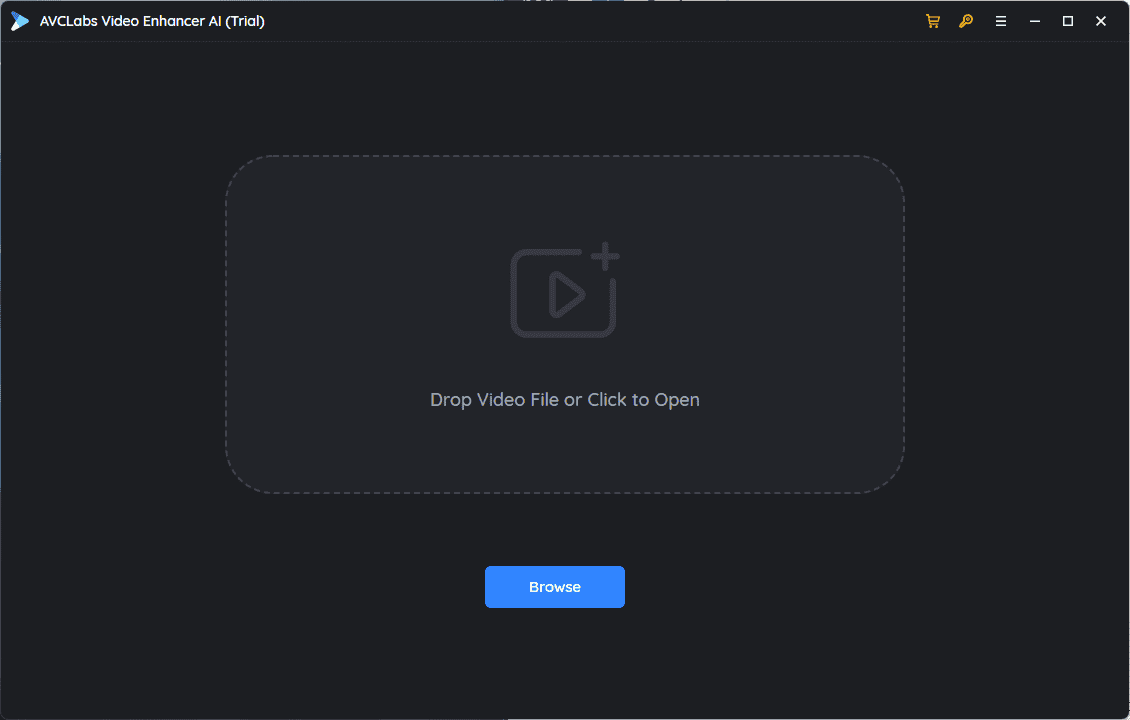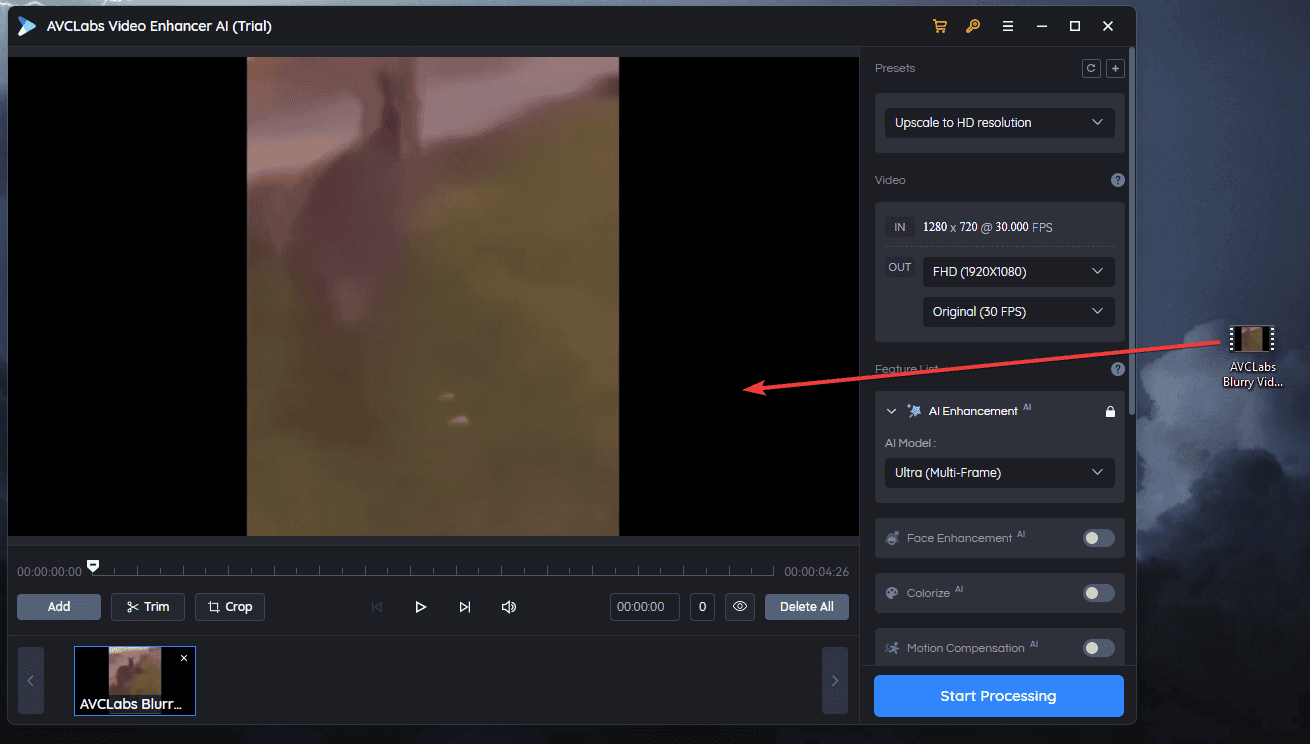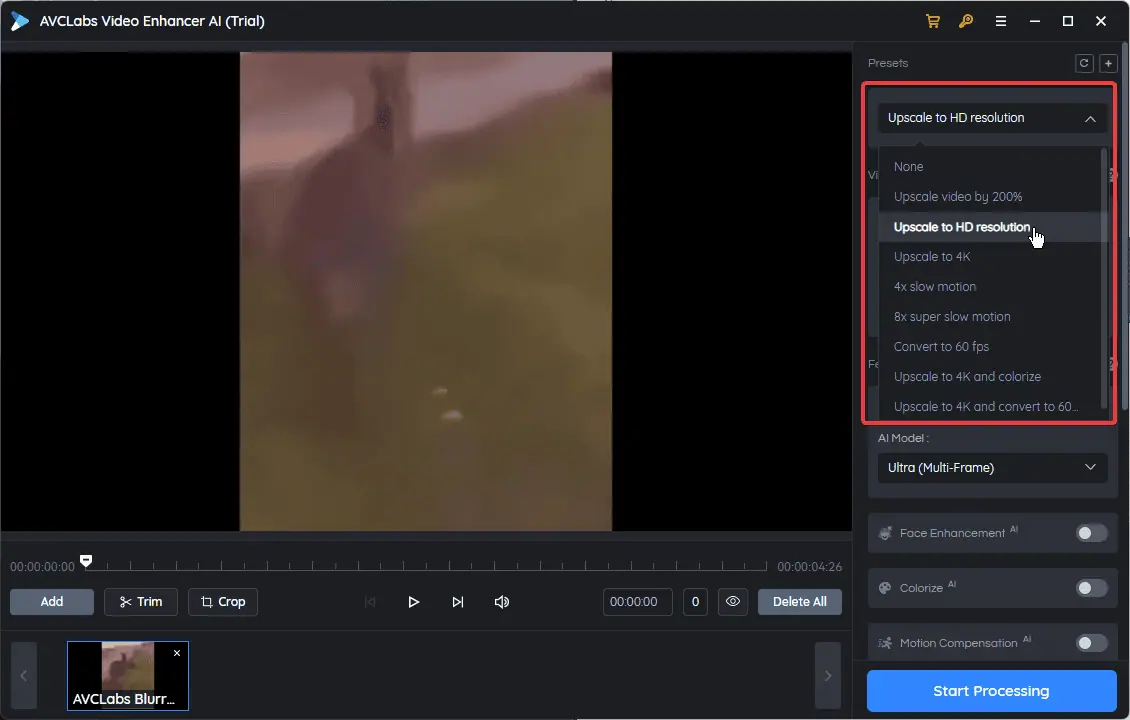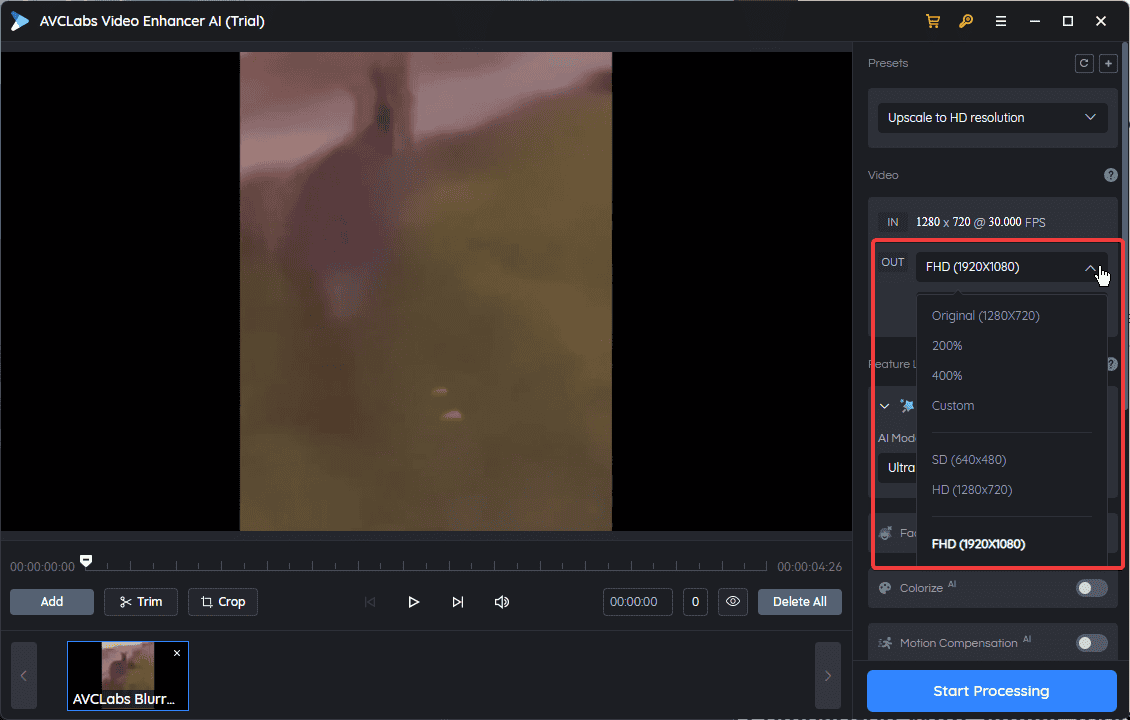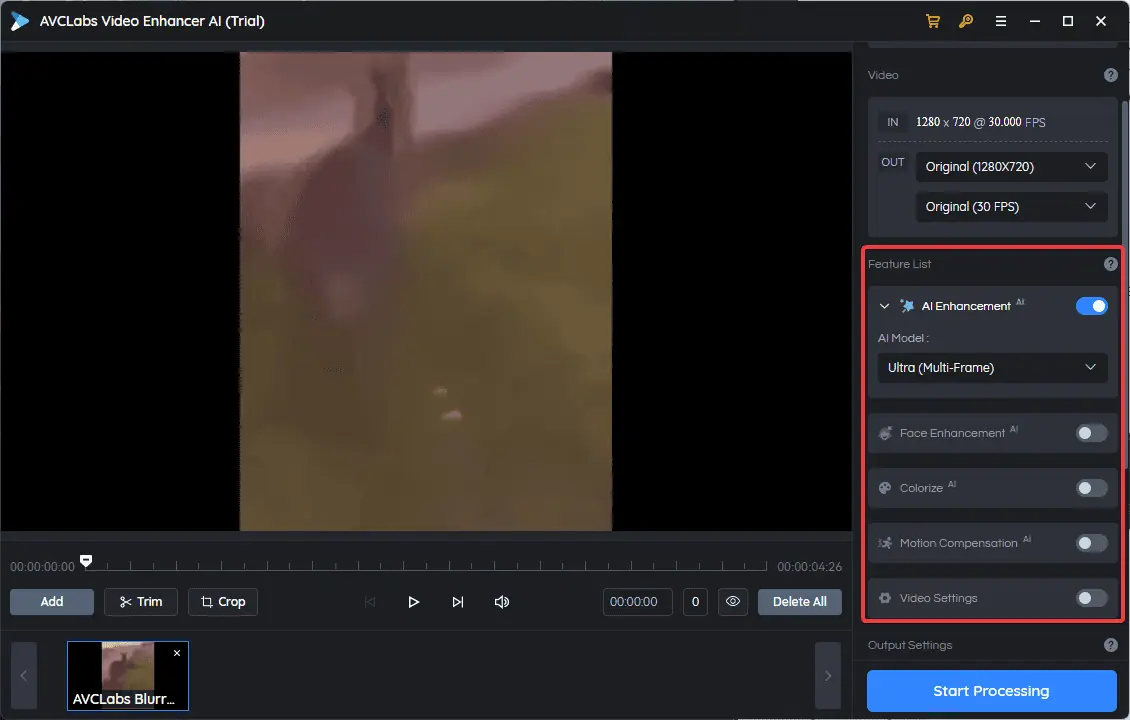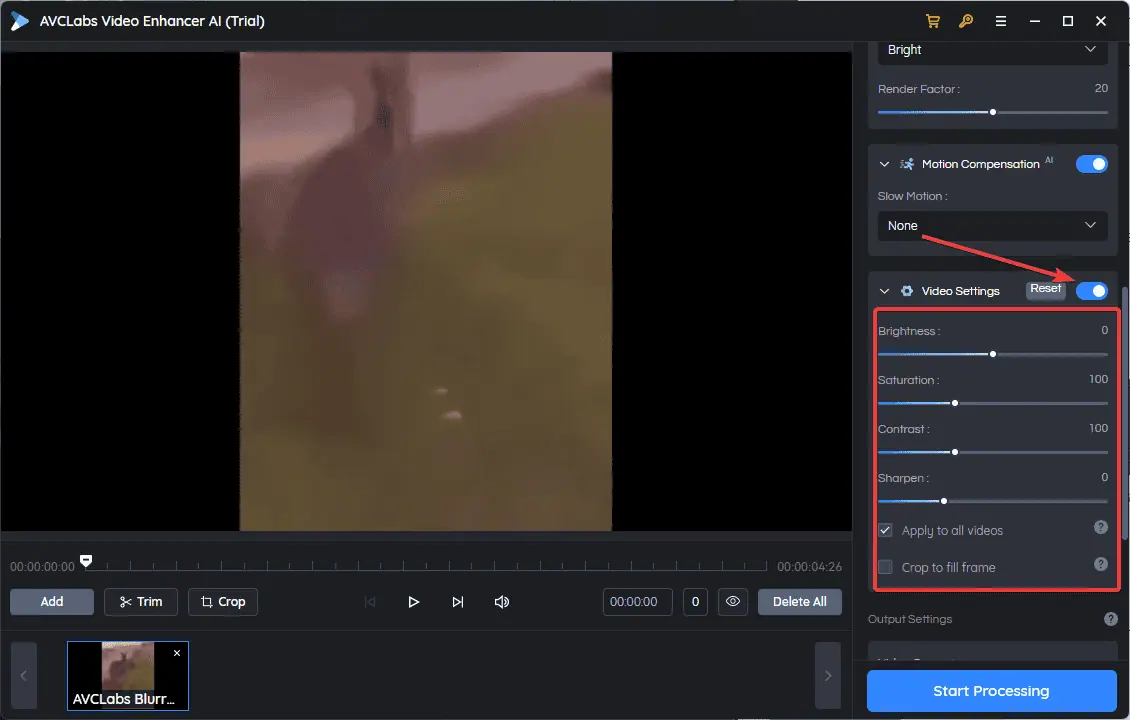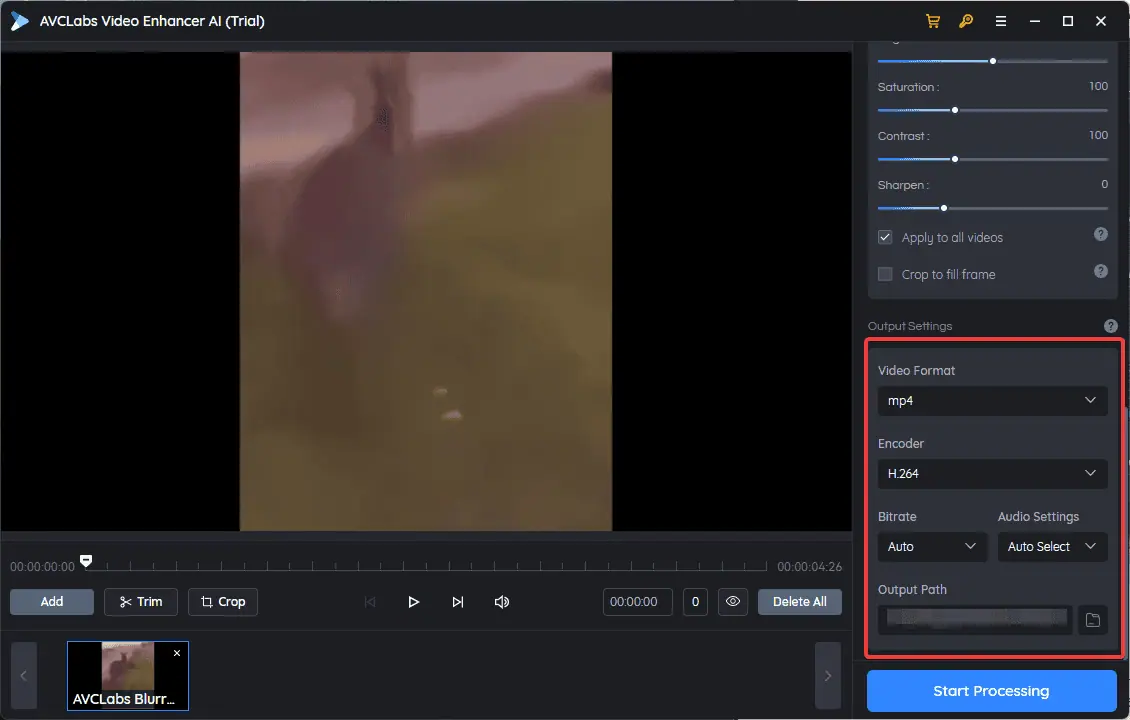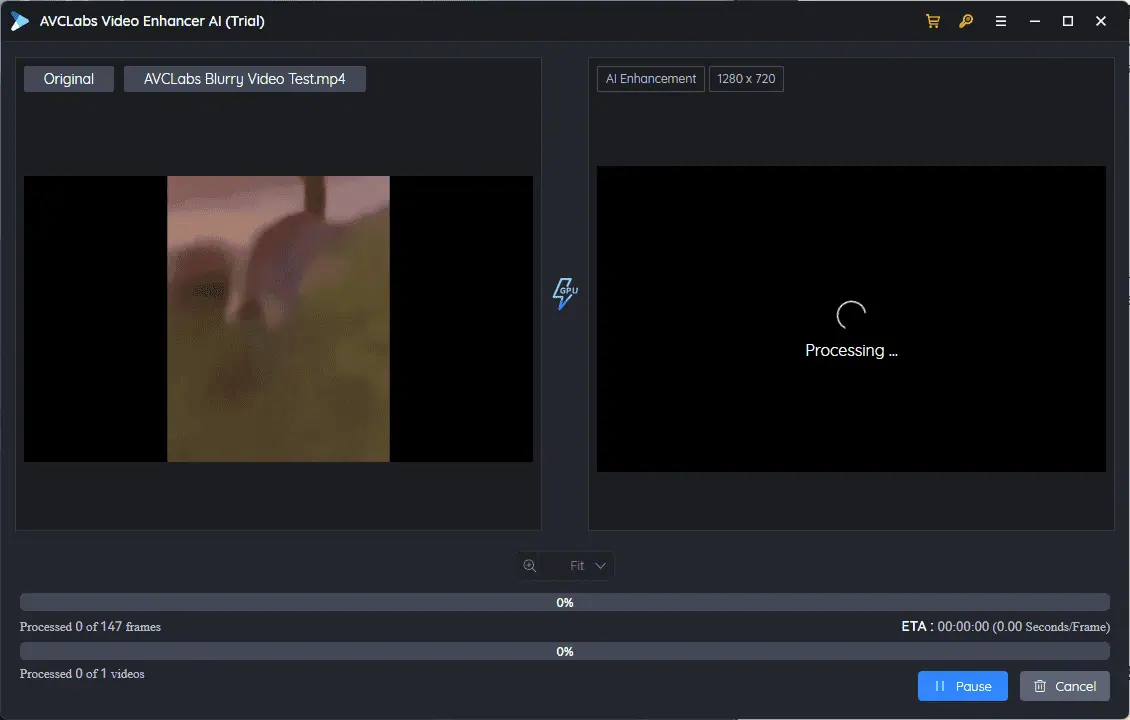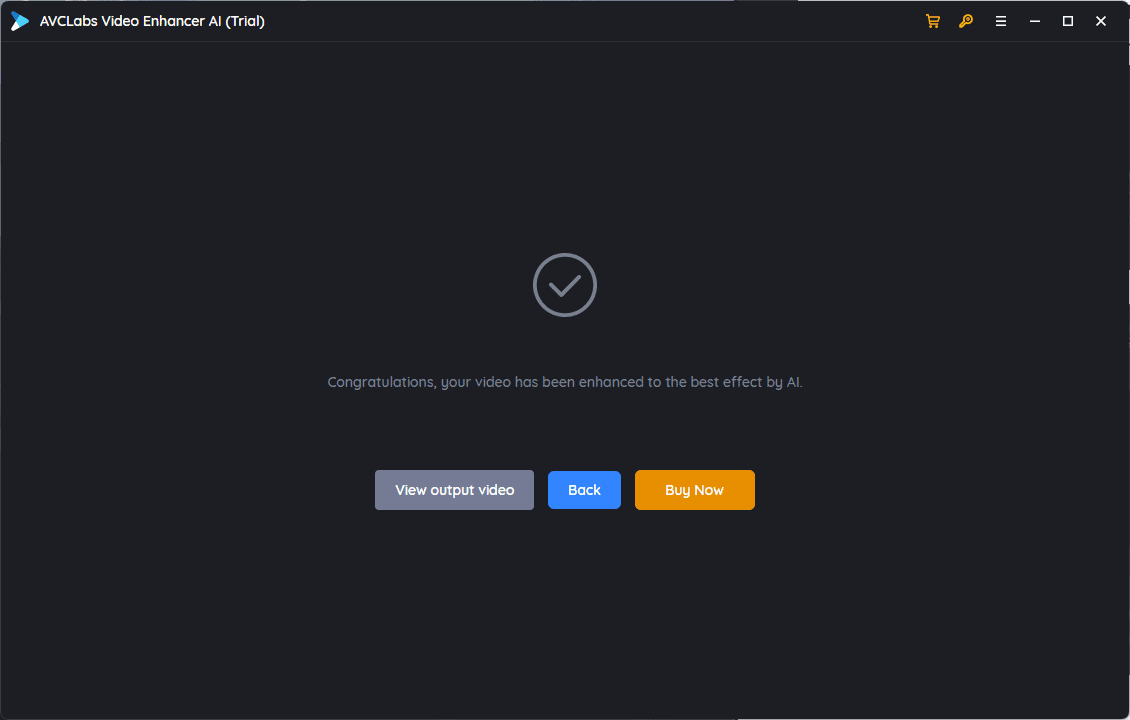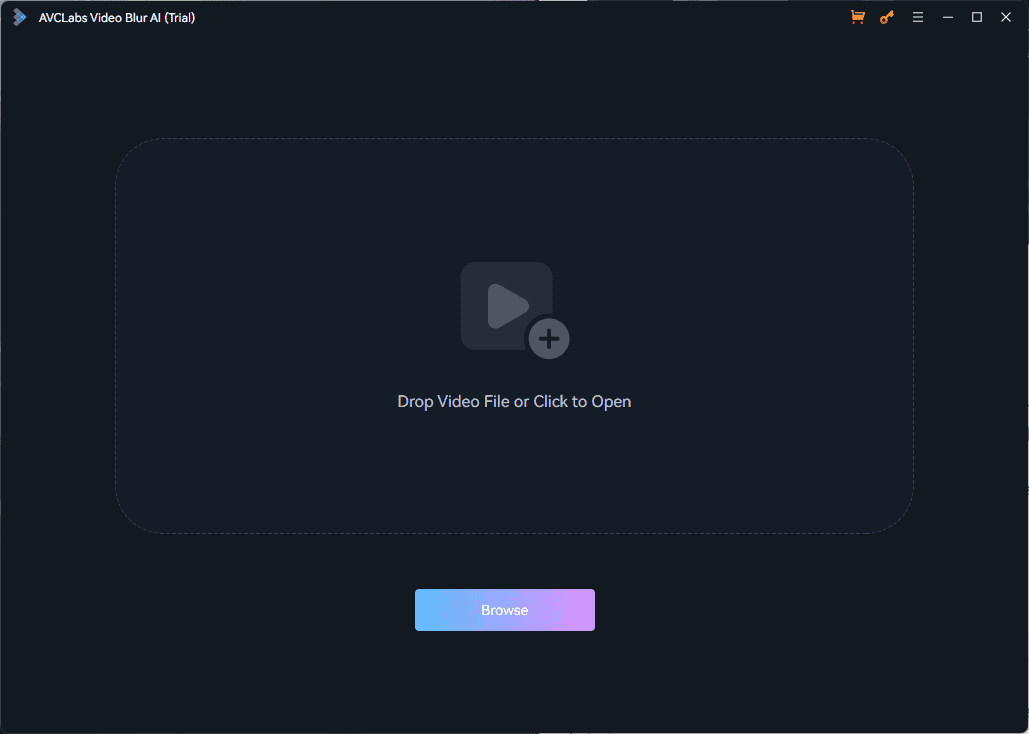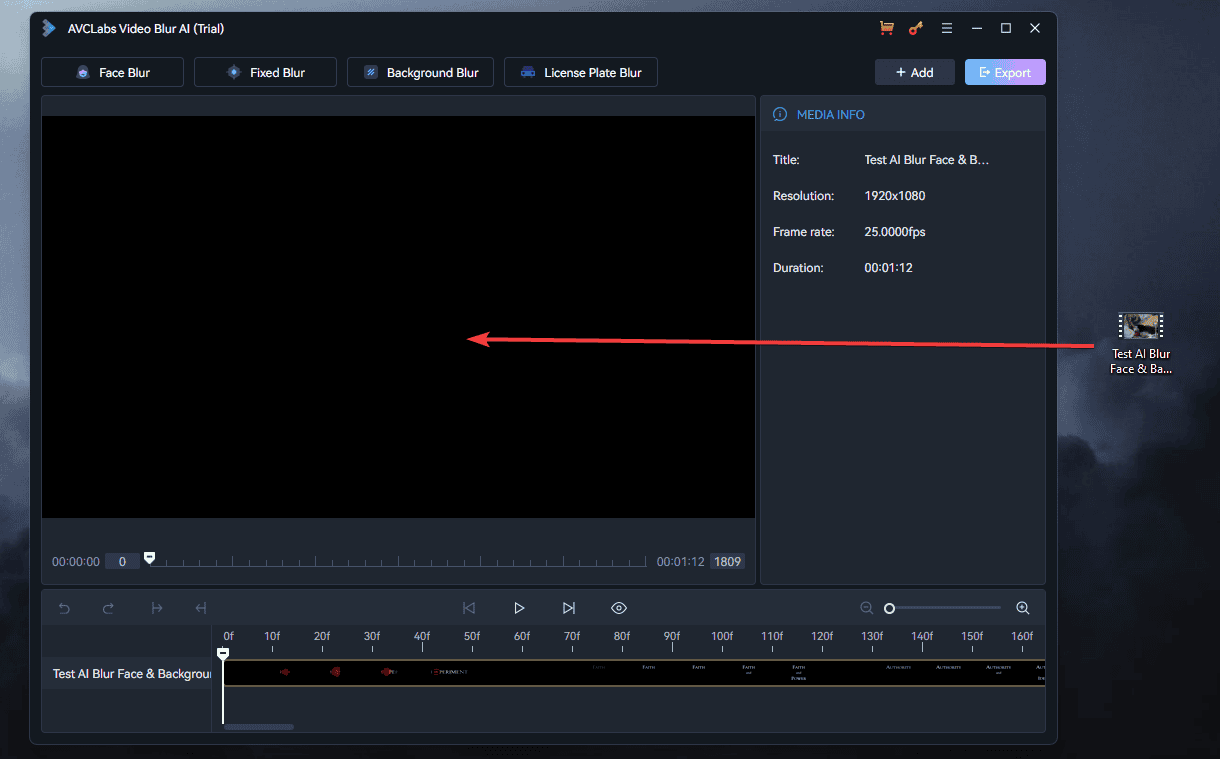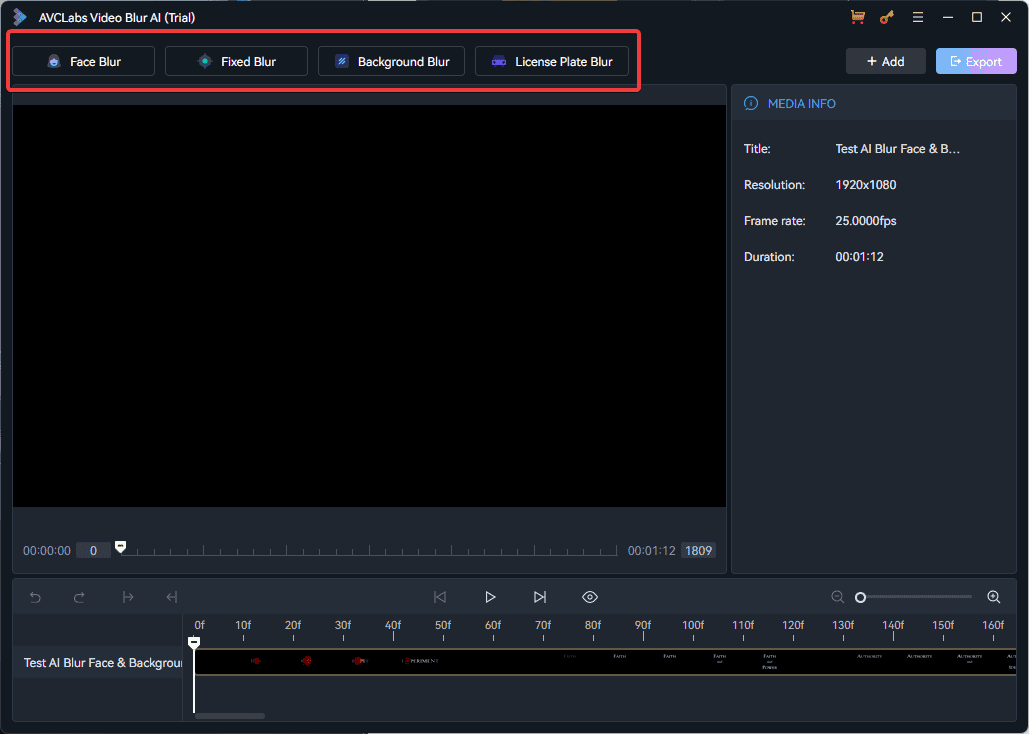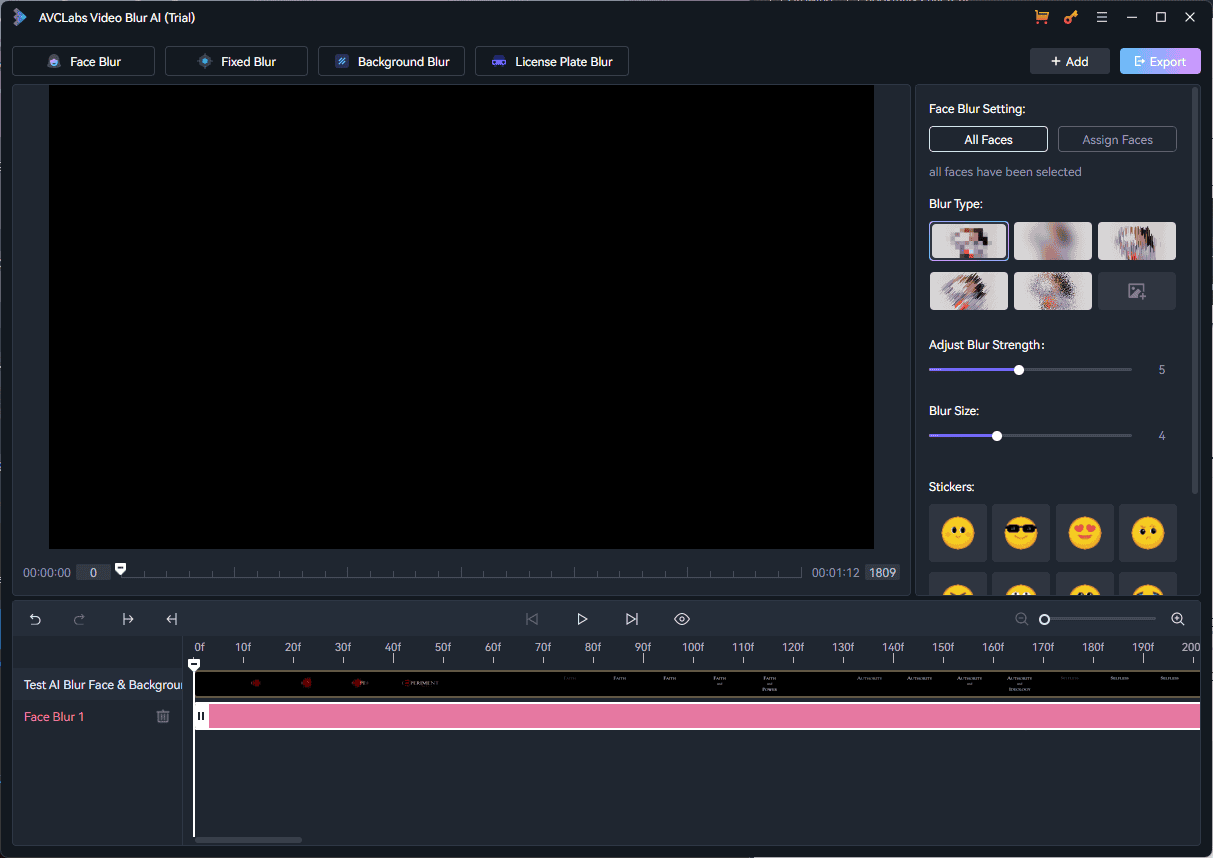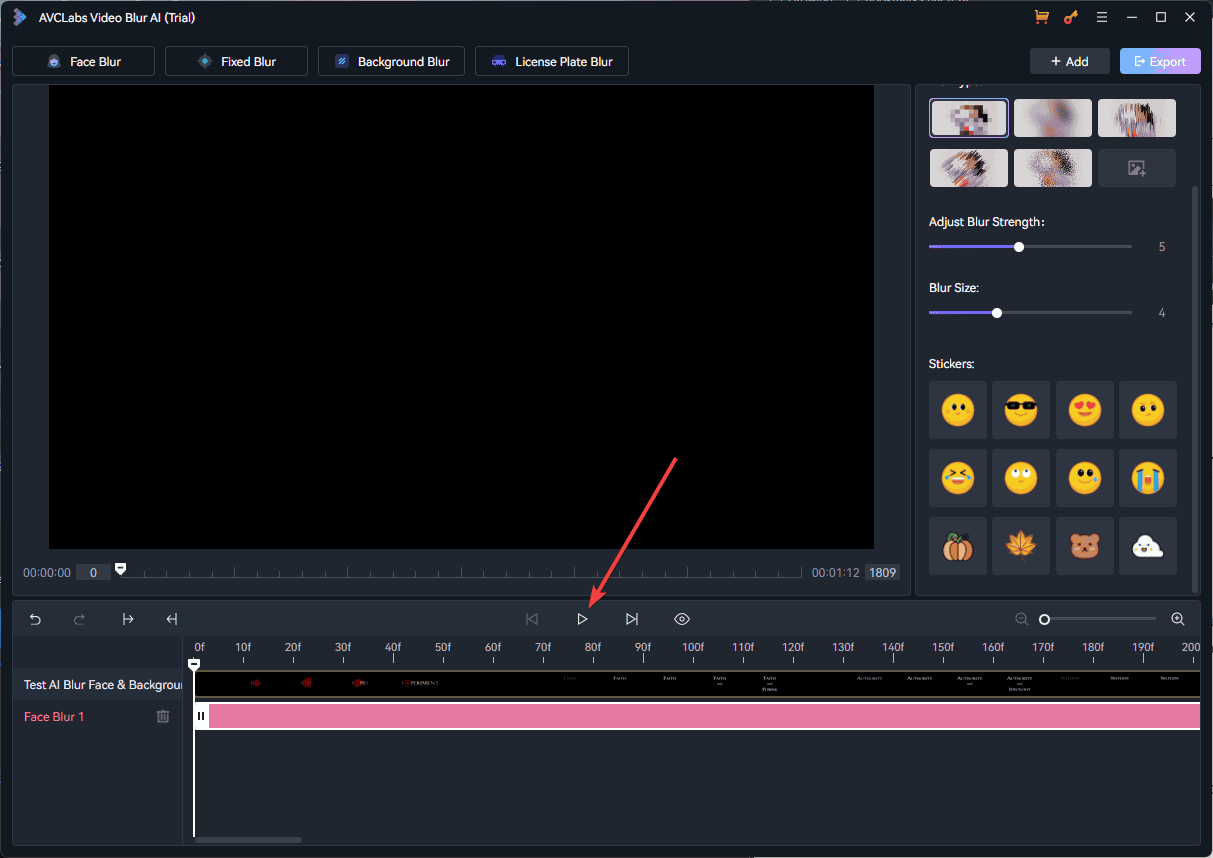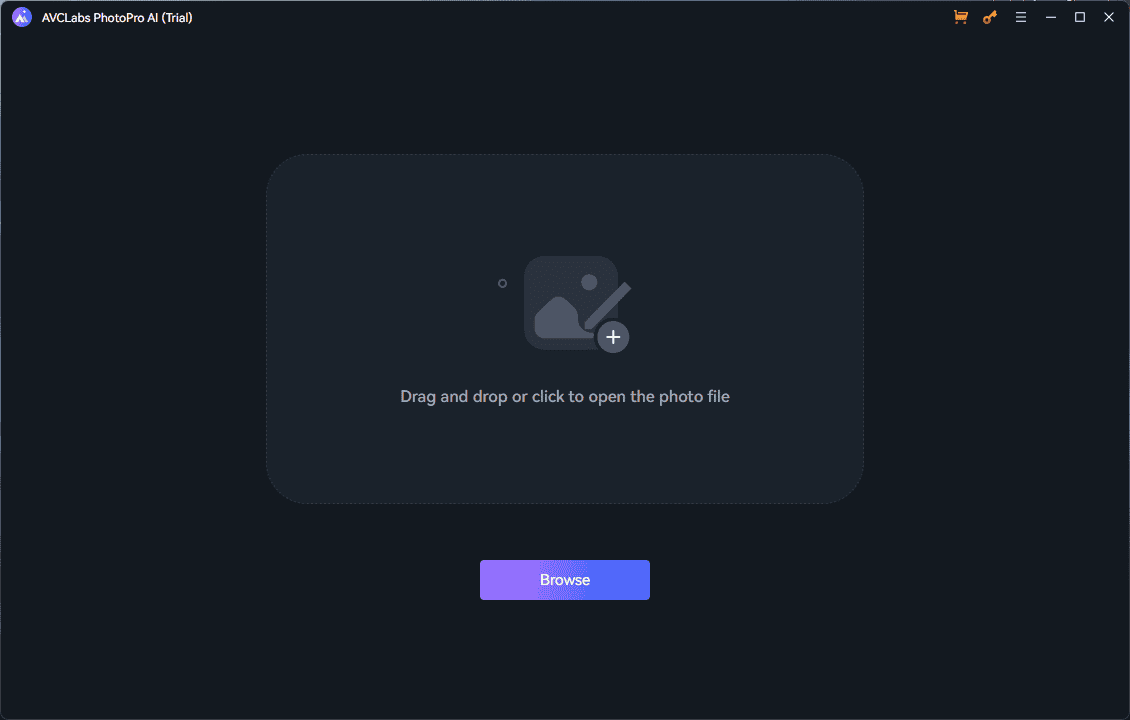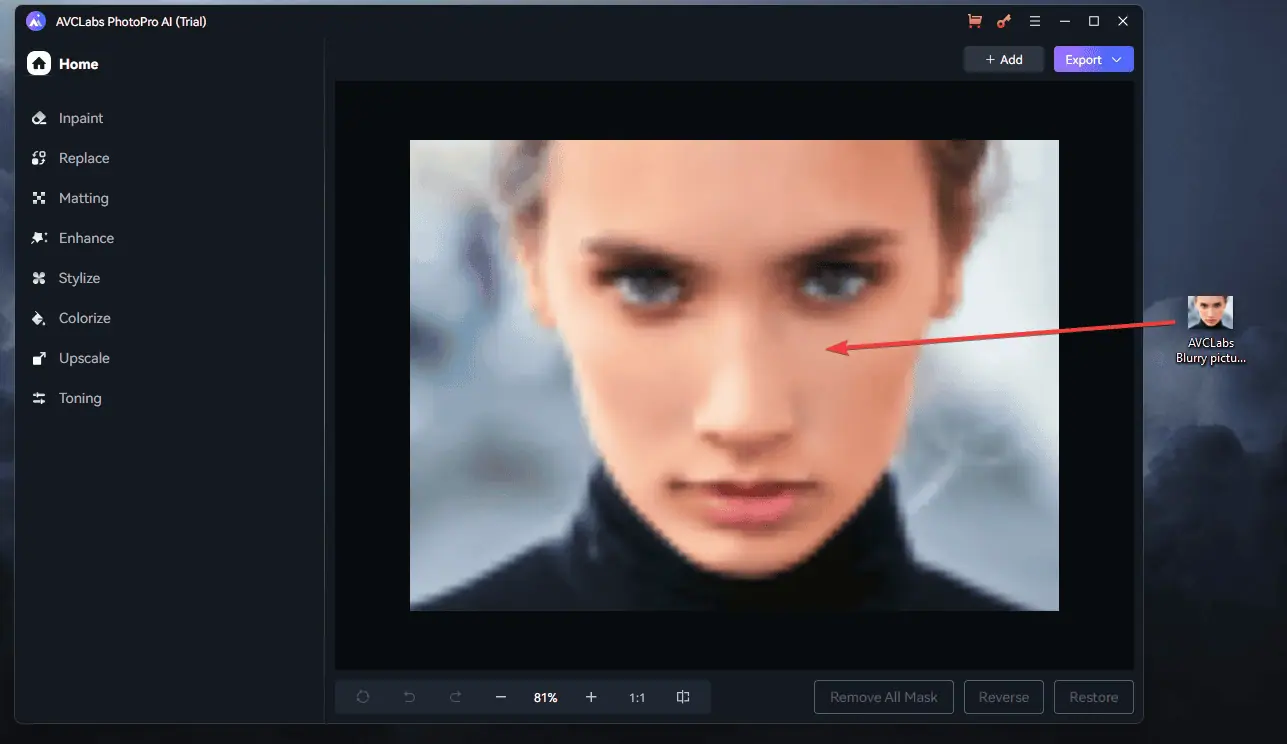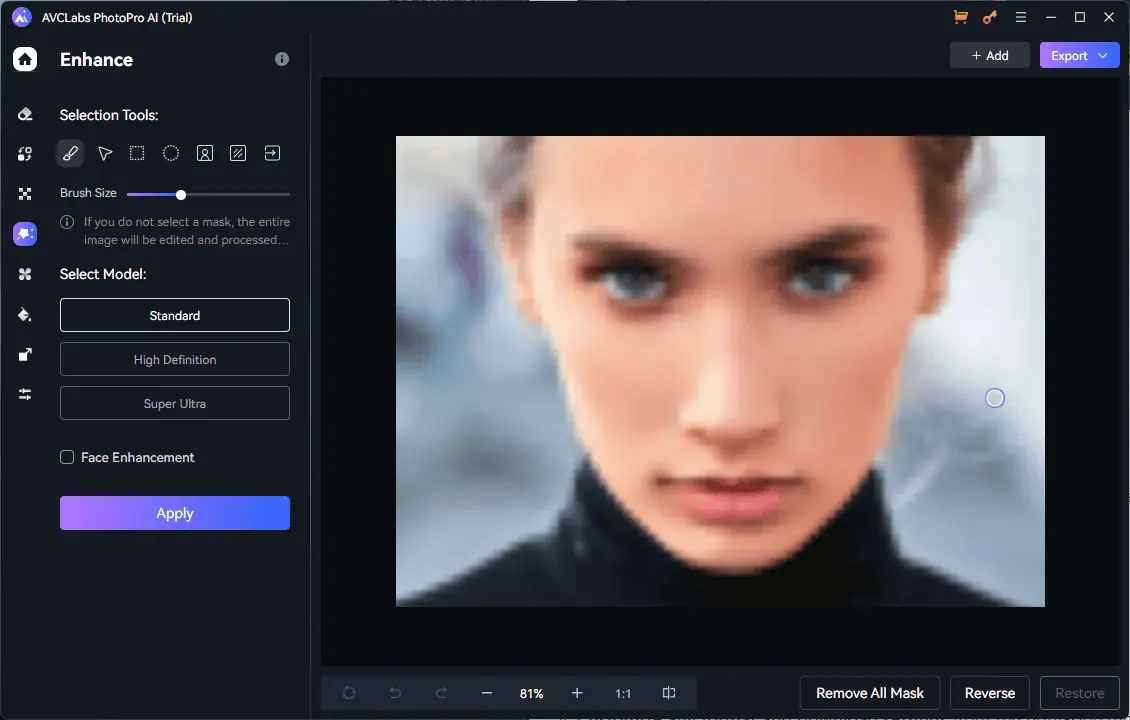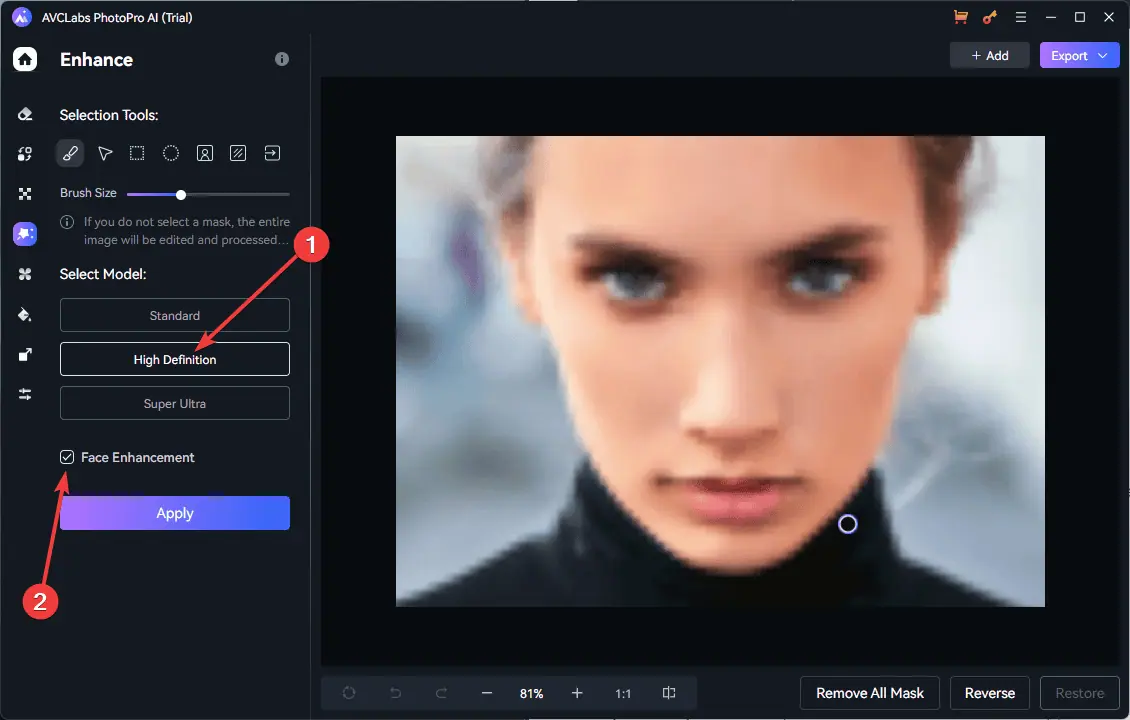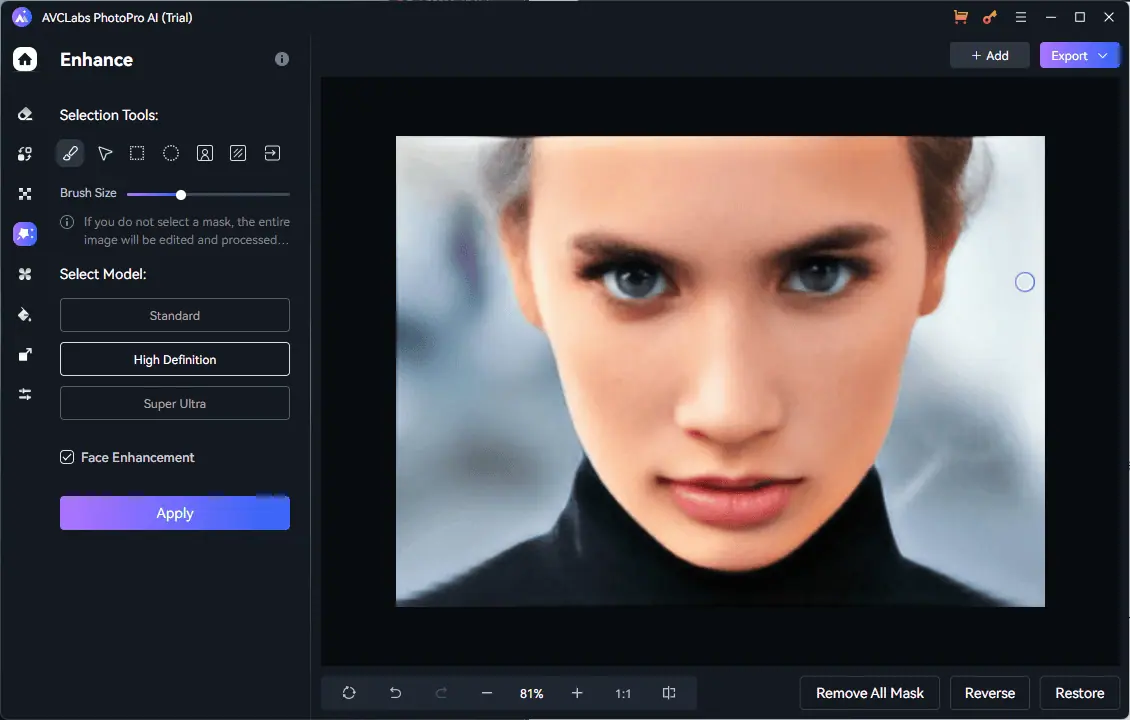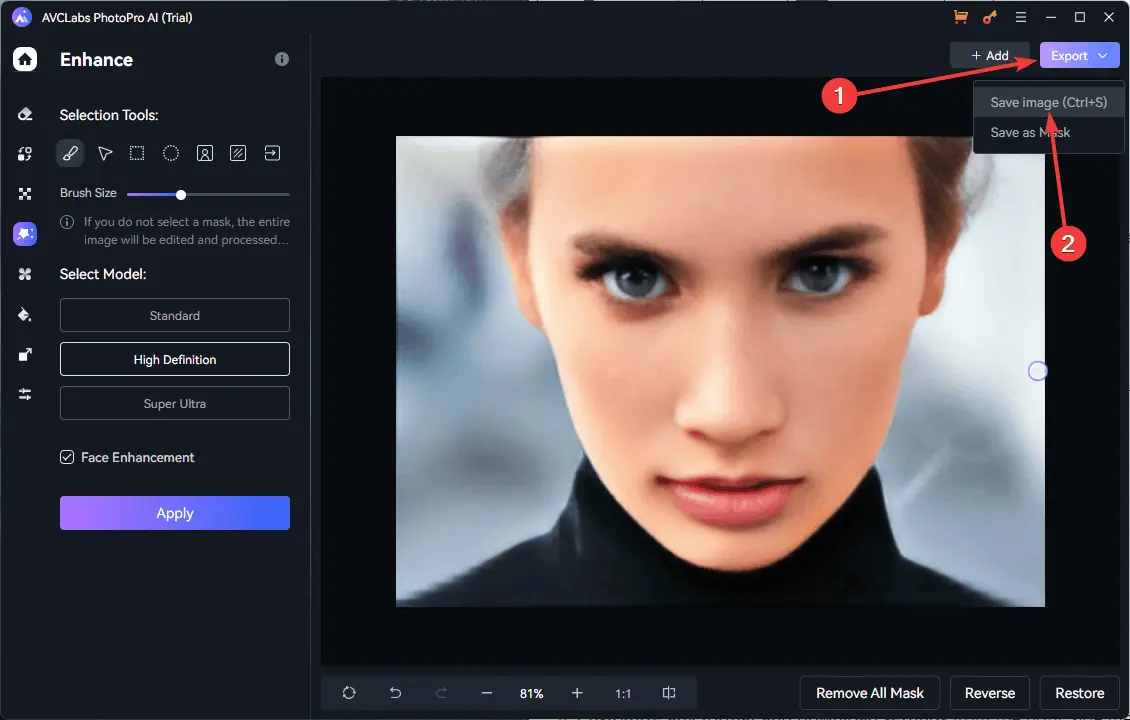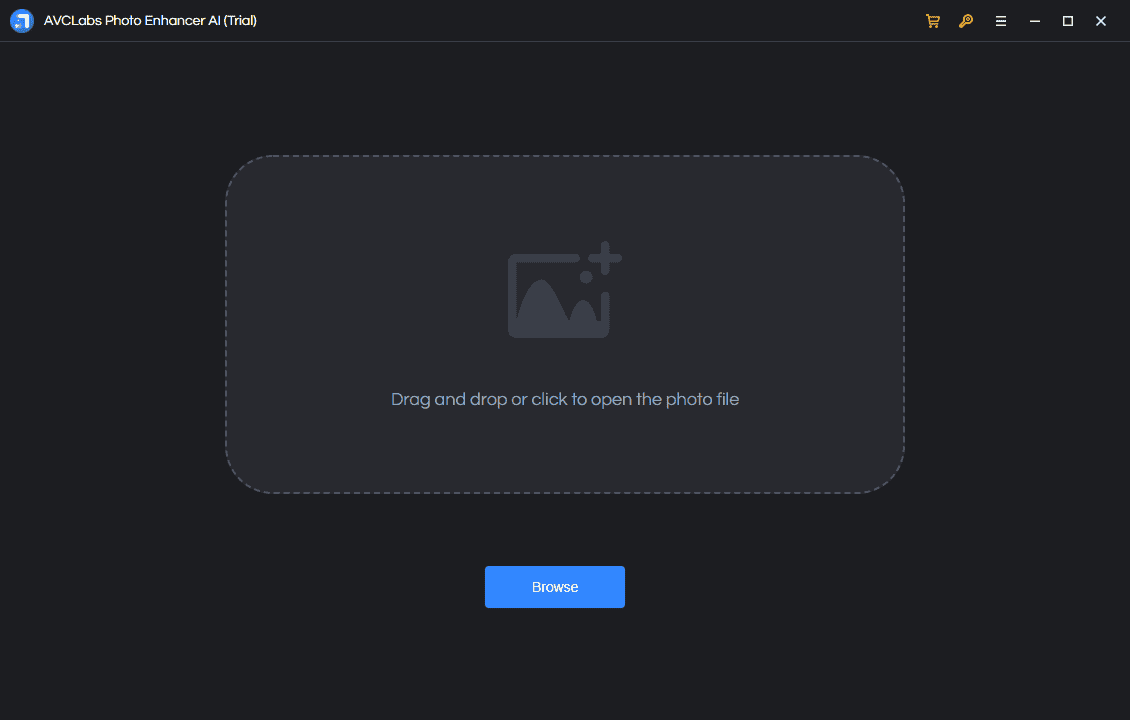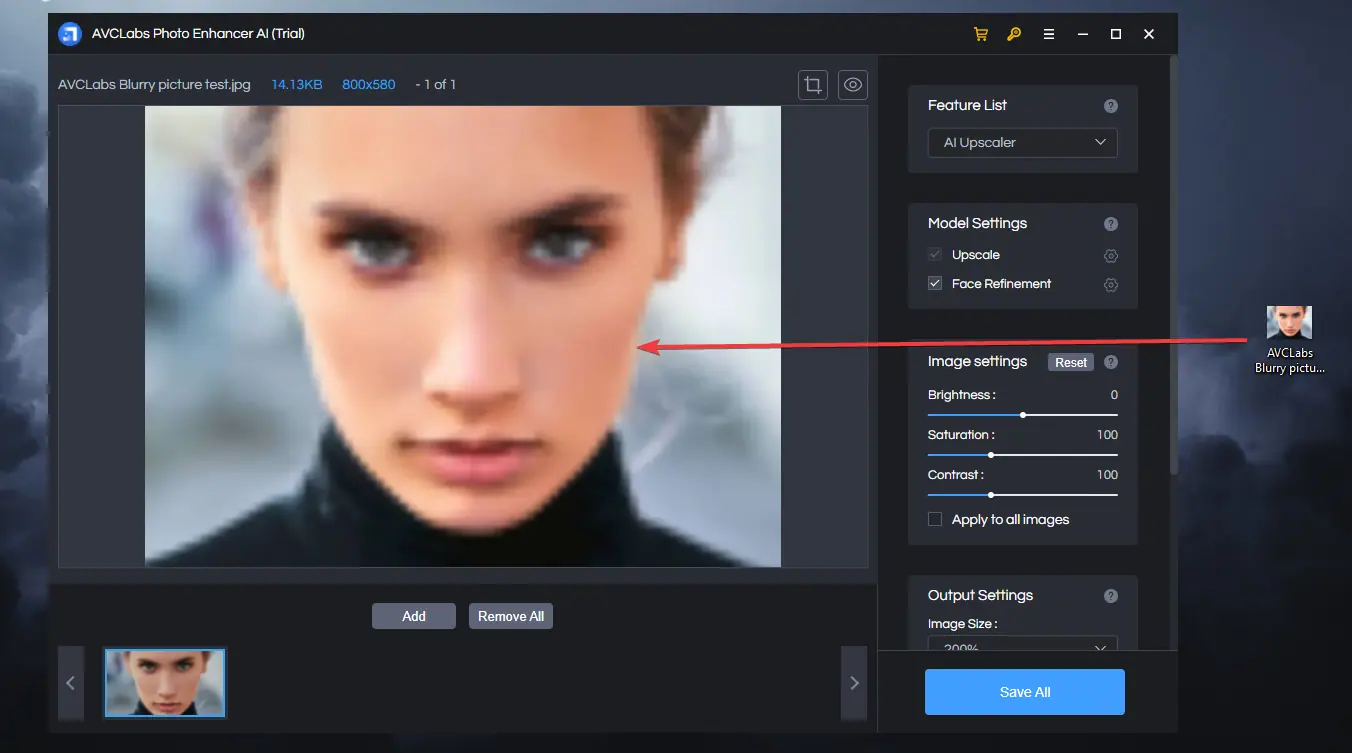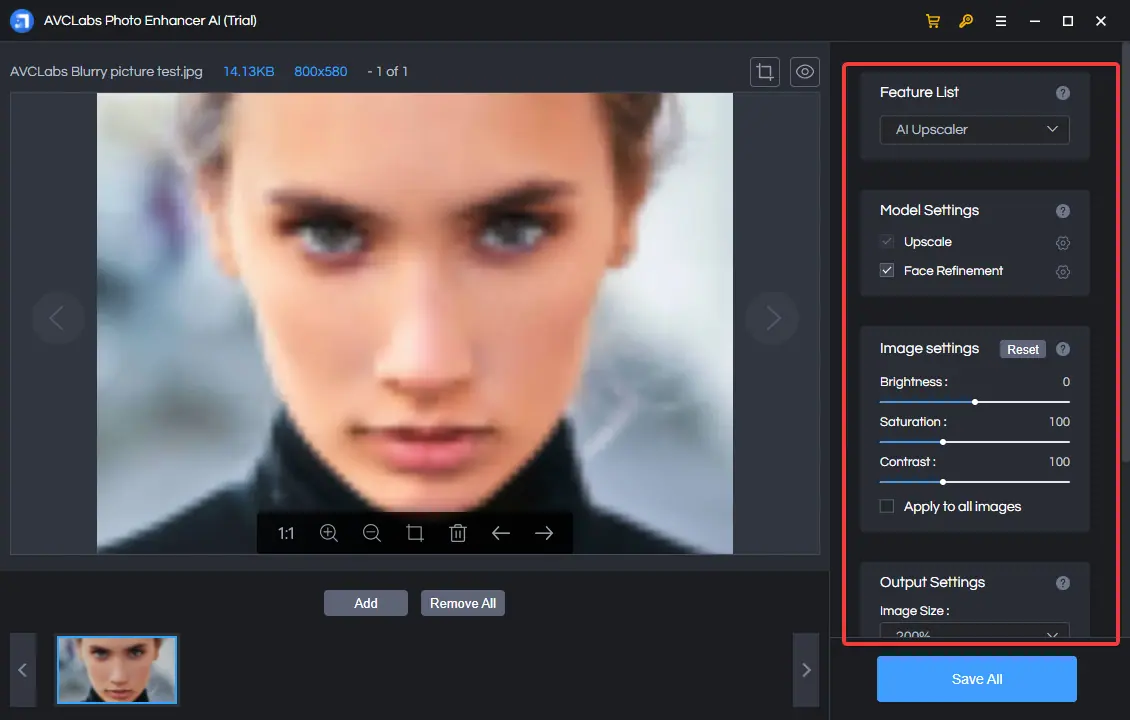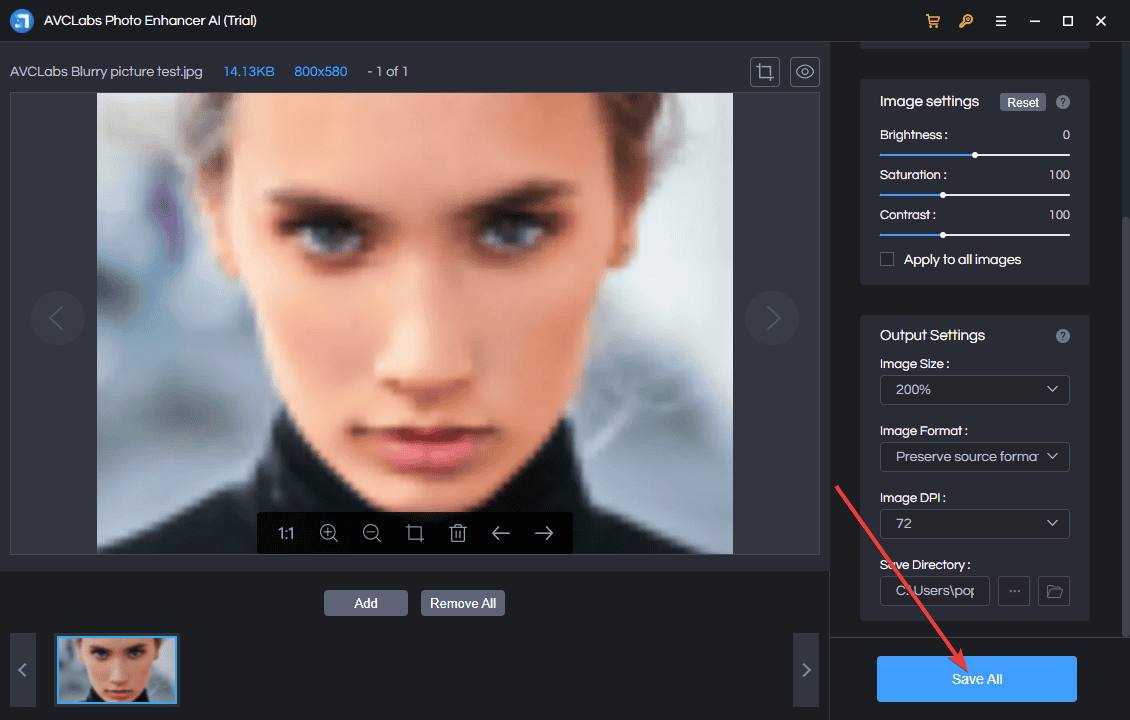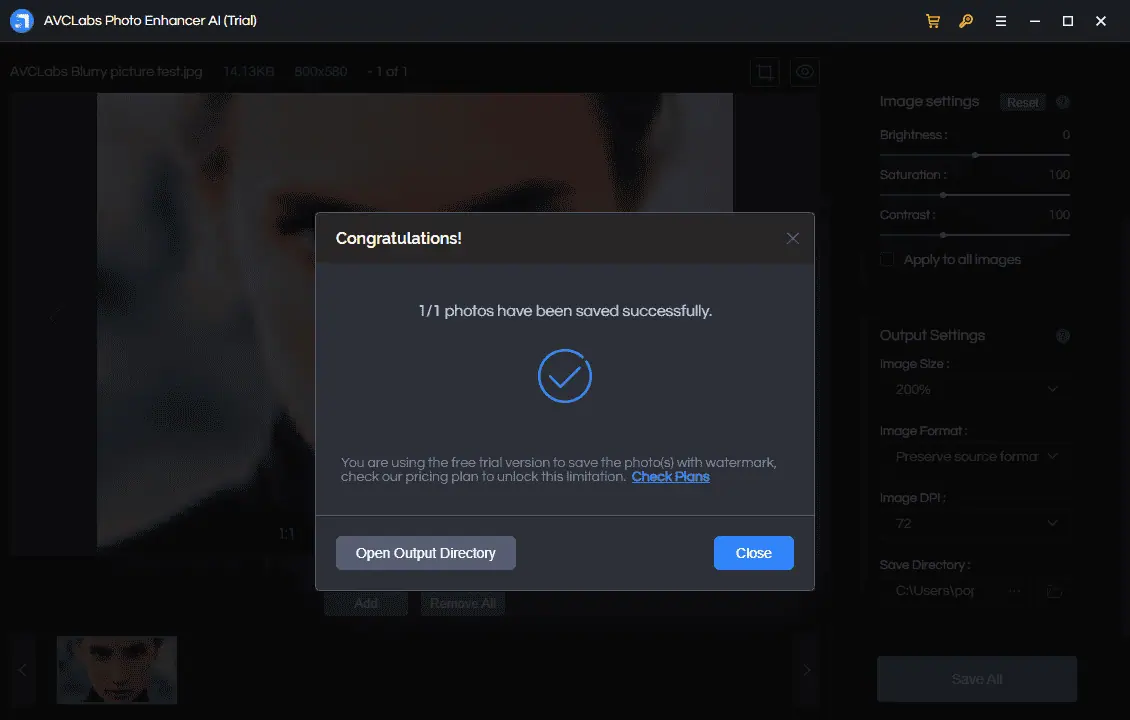סקירת AVCLabs - בדיקה מעמיקה של כל התכונות
12 דקות לקרוא
פורסם ב
קרא את דף הגילויים שלנו כדי לגלות כיצד תוכל לעזור ל-MSPoweruser לקיים את צוות העריכה קראו עוד
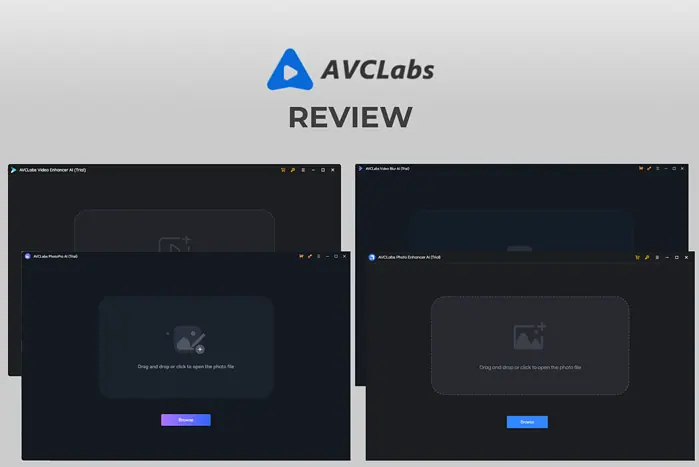
בסקירה זו של AVCLabs, אבדוק את תכונות האפליקציה, אדון בהשוואה לאפשרויות אחרות, ואצלול עמוק לתוך השימוש, התמחור שלה ועוד.
מוכן?
מה זה AVCLabs?
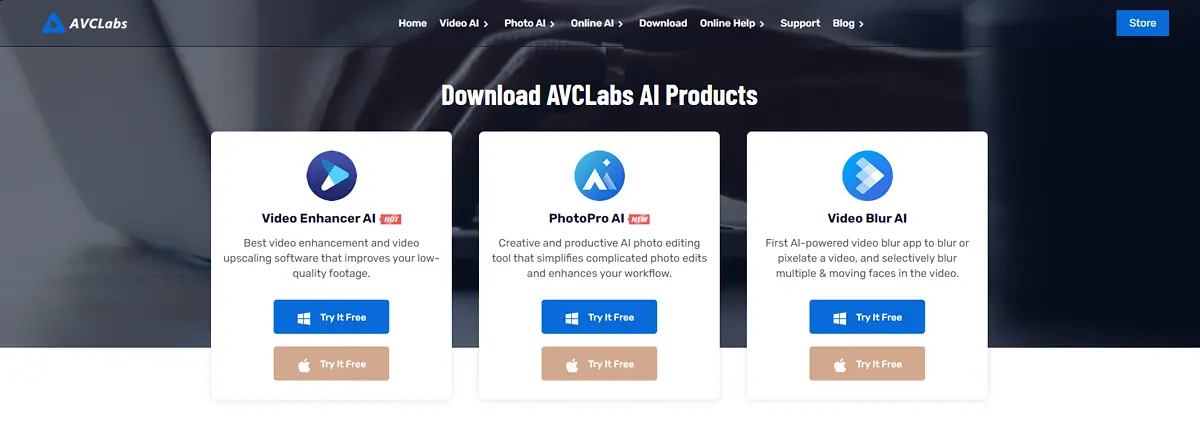
AVCLabs היא חבילת תוכנה רבת עוצמה שנועדה לשפר את איכות הסרטונים והתמונות שלך. האפליקציה משתמשת במתקדם שלה טכנולוגיית AI ליוקרתיות סרטונים ברזולוציה נמוכה ומטושטשת ל-HD ואפילו באיכות 4K או 8K ו לערוך תמונות.
זה יכול לטשטש את המסגרות, להסיר חפצים ולאזן גוונים לקבלת התוצאות הטובות ביותר האפשריות.
התכונות המקיפות של AVCLabs כוללות שיפורי וידאו, הגדלה בקנה מידה, דה-noising, שחזור וחידוד פנים, צביעה, ביטול השזירה וכו'.
האפליקציה מציעה גם אפשרויות שונות לשיפור התמונות. זה יכול שפר את התמונות ל-HD ו-4K, לשחזר את פני האנשים, ו לכייל את הצבעים.
יתר על כן, אתה יכול להשתמש בו כאפליקציה להורדה או באינטרנט.
תכונות
שמחתי שפלטפורמת AVCLabs מפרידה בין תוכנה לכלים מקוונים. בסקירת AVCLabs זו, אכסה את כולם.
להלן פירוט היכולות שלהם, אז המשך לקרוא לפרטים נוספים!
I. כלי וידאו AI
השתמשתי בסרטון וידאו באיכות נמוכה כדי לבדוק את היכולות של תוכנת הווידאו בינה מלאכותית. אתה יכול לראות צילום מסך למטה כדי לקבל מושג עד כמה זה היה מטושטש:
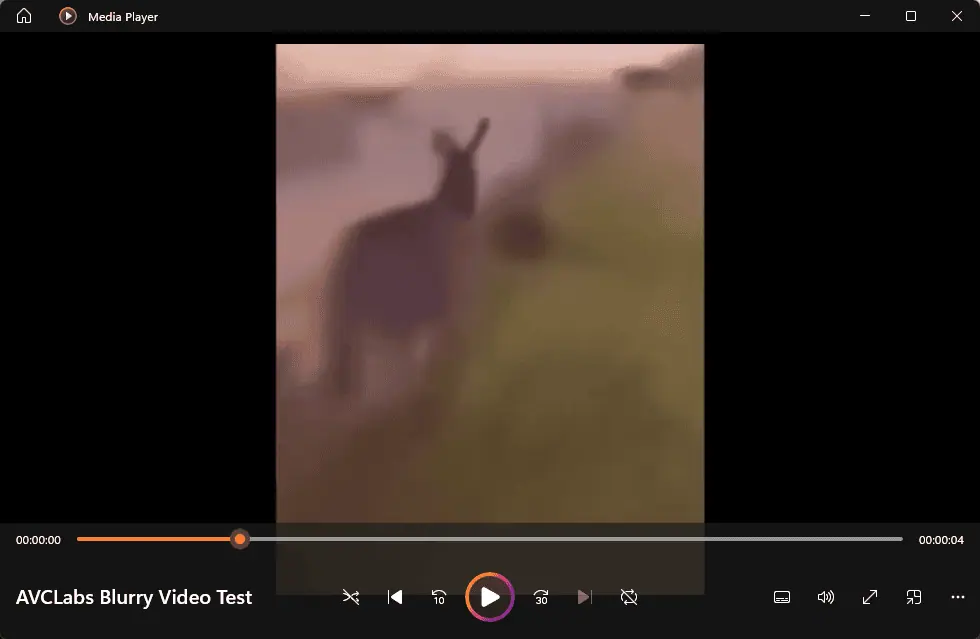
למקרה שזה לא ברור בגלל הטשטוש, הסרטון הוא של חמור רץ.
כעת, בואו נעבור על תכונות השיפור והעריכה בזה אחר זה.
1. Video Enhancer AI
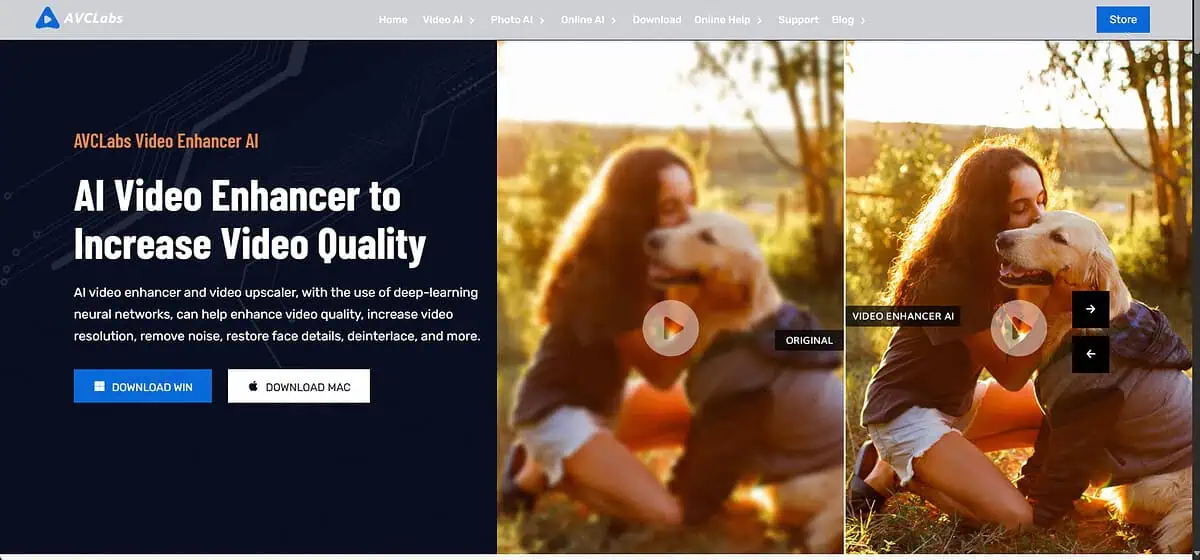
Video Enhancer AI משתמש בבינה מלאכותית כדי לשדרג, לטשטש, לטשטש ולטשטש פרצופים בסרטונים במהירות.
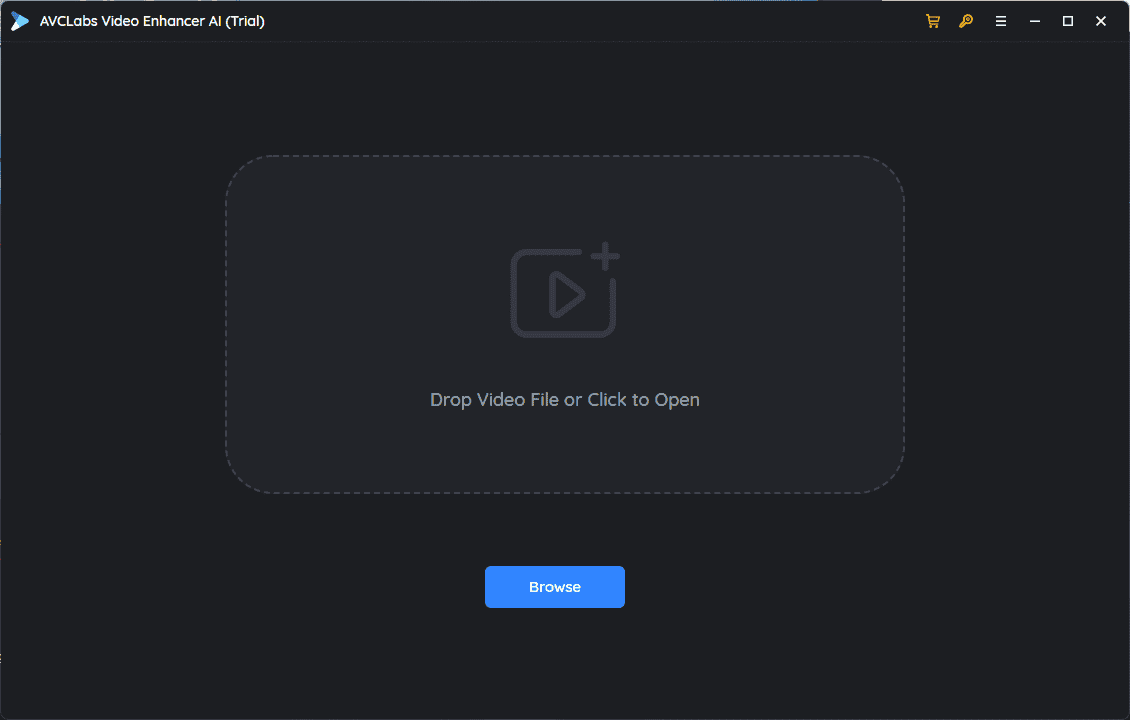
הממשק נקי, מה שהופך אותו מתאים למשתמשים בכל רמת מיומנות.
הורדתי את האפליקציה והתקנתי אותה במכשיר שלי. למטה, אתה יכול לראות איך נראה AVCLabs Video Enhancer AI, איך הוא עובד וכוח העיבוד שלו.

כלי זה מאפשר לך לשפר את איכות הסרטונים על ידי שינוי הרזולוציה שלהם מאיכות SD ל-HD, 4K ואפילו 8K.
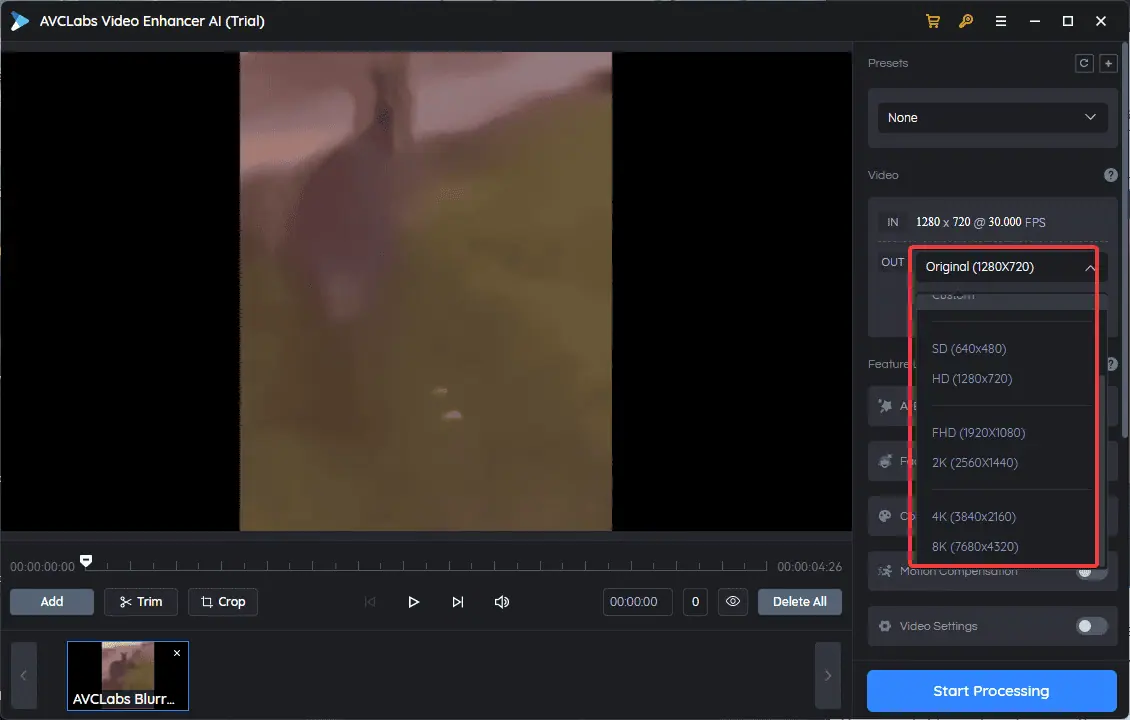
יכולת זו מאפשרת ליצור סרטונים באיכות גבוהה מסרטונים ישנים ומטושטשים.
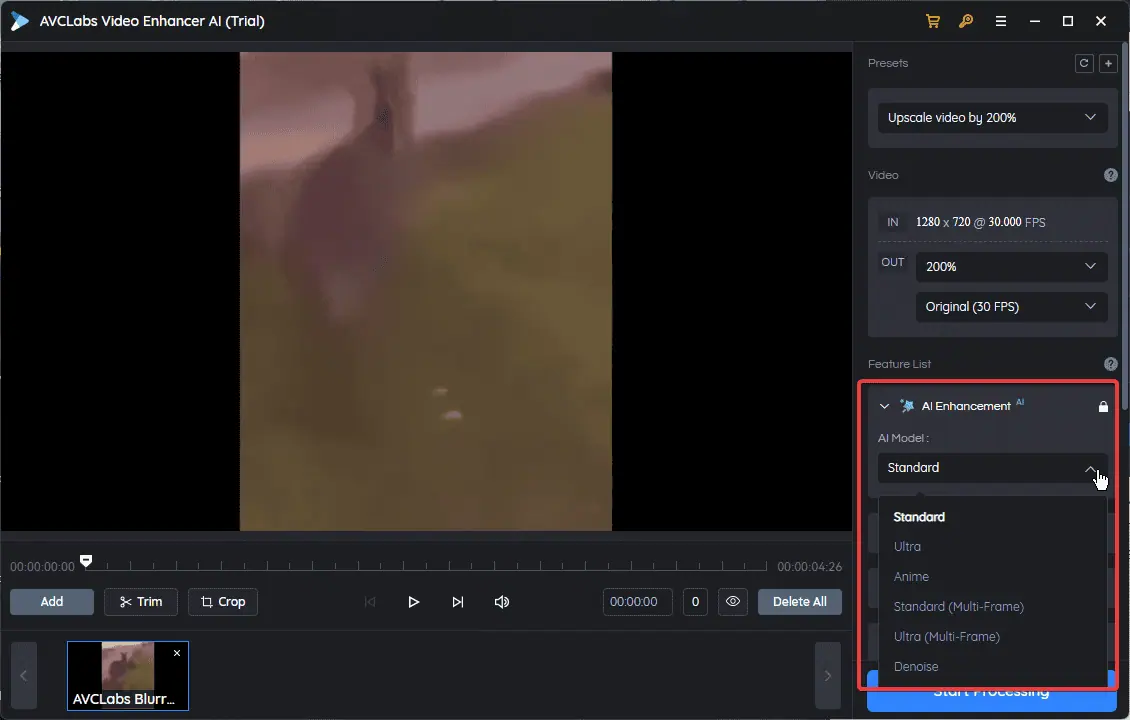
בואו נחקור את אפשרויות הדגם של האפליקציה הזו:
- תֶקֶן - מעבד סרטונים על בסיס מסגרת לפי מסגרת. מומלץ אם המחשב שלך אינו חזק מספיק כדי להתמודד עם משימות עיבוד מתקדמים.
- Ultra - מעבד סרטונים פריים אחר פריים אך באיכות אולטרה (יוקרתי ל-4K). יתר על כן, הוא איטי פי 2 מהמצב הרגיל. אתה יכול להשתמש בדגם זה אם למחשב שלך יש GPU ייעודי ולפחות 4GB של זיכרון.
- Multi-Frame סטנדרטי - מעבד קליפים עם 13 פריימים בכל פעם. אפשרות זו מנצלת את מידע הפיקסלים שנאסף מהפריימים הקודמות ומשתמשת בו כדי להפחית טשטוש והבהוב תוך שמירה על עקביות. העיבוד דומה לדגם ה-Ultra (it יכול להיות קצת יותר איטי בנסיבות מסוימות). כדי להשתמש בדגם זה בצורה מיטבית, המחשב שלך חייב להיות עם GPU ייעודי (RTX 2060 ומעלה) עם מינימום של 6GB של זיכרון GPU.
- Ultra Multi-Frame – בדומה לדגם ה-Standard Multi-Frame, הוא מציע עיבוד סימולטני ב-13 פריימים, אך באיכות Ultra. זה בערך פי 3 יותר איטי מהדגם הקודם. המחשב שלך חייב להיות עם GPU ייעודי (RTX 3060 ומעלה) עם לפחות 8GB של זיכרון GPU.
- דניס - משתמש בשיפור וידאו ובשינוי קנה מידה ותומך ב-frame denoising.
הערות: דגמים אלה אre הורדה אוטומטית בעת פתיחת האפליקציה.
יתר על כן, האפליקציה תומכת ב-a מגוון פורמטים של קבצים, כולל 3G2, 3GP, AVI, DIVX, FLV, F4V, M2TS, MTS, MOV, MP4, M4V, MPEG, MPG, DAT, MKV, OGM, RMVB, RM, TS, TP, VOB, WMV, WTV, ASF, DV, WEBM וכו'.
למבחן הראשוני שלי, השתמשתי במודל הסטנדרטי כדי לשפר את איכות הסרטון.
כדי להשוות את הקליפ הערוך למקור, פתחתי אותם בשני נגני מדיה במבט זה לצד זה:
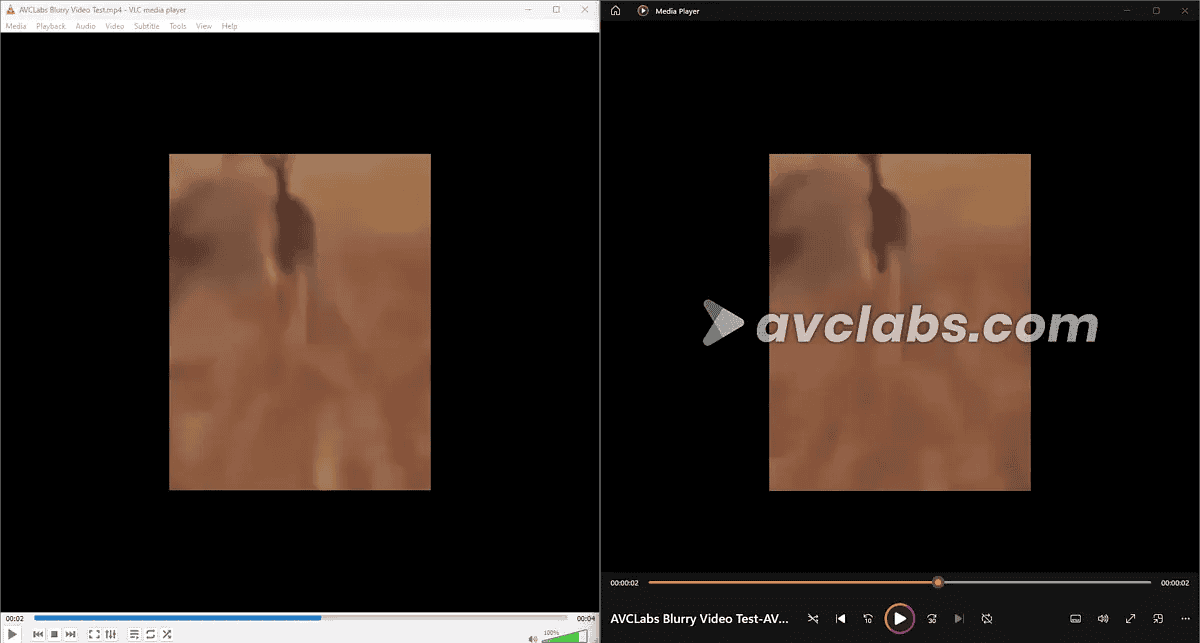
כפי שניתן לראות מצילום המסך למעלה, השיפורים של AVCLabs הם תחת ערך, ובקושי רואים הבדלים.
אני גם בדק את דגם ה-Ultra Multi-Frame כדי לראות אם התוצאות השתפרו.
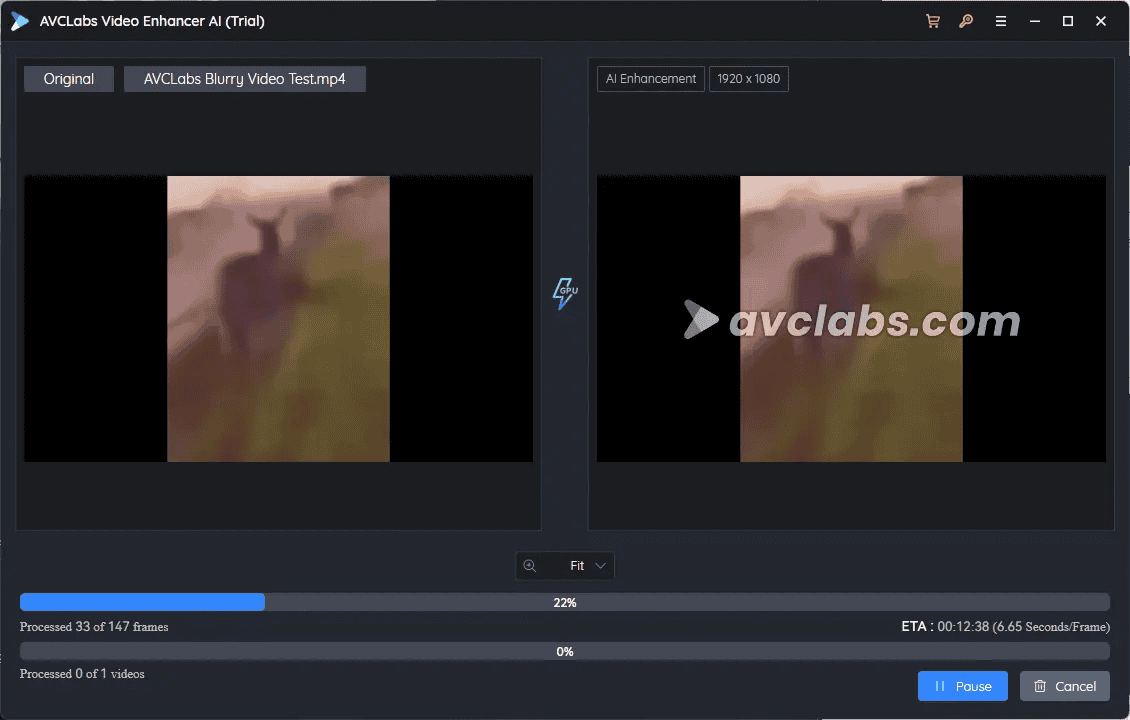
התמונה למעלה מציגה את התוכנה מעבדת את הסרטון עם הדגם החדש הזה, שלקח יותר זמן (בערך 12 דקות).
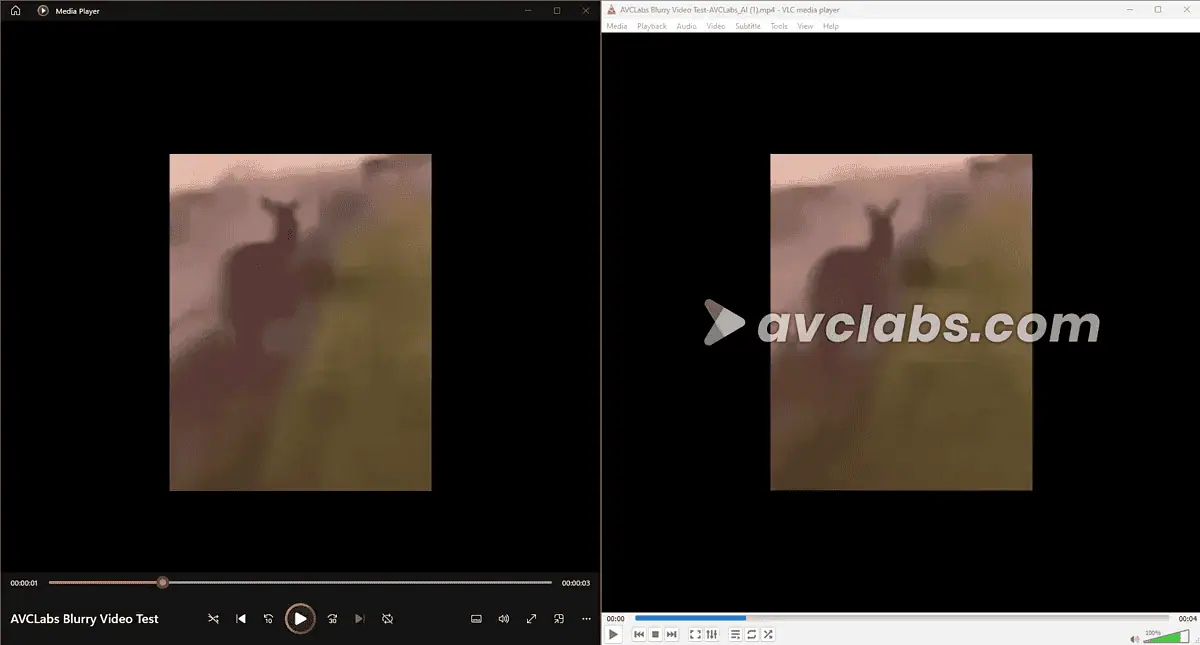
כפי שאתה יכול לראות, אפילו עם החזקים דגם Ultra Multi-Frame, ה שיפורים בקושי מורגשים.
לרוע המזל, Video Enhancer AI לא ביצע את עבודתו כמתוכנן. זה עשוי להשתפר עם סרטונים פחות מושפעים, אבל הוא נכשל במשימה שהצבתי עבורו.
בהשוואה לאפליקציות AI אחרות כמו Topaz Video Enhance AI, AVCLabs מציעה חבילה מקיפה יותר של כלים לשיפור וידאו וממשק ידידותי יותר למשתמש.
2. וידאו טשטוש AI
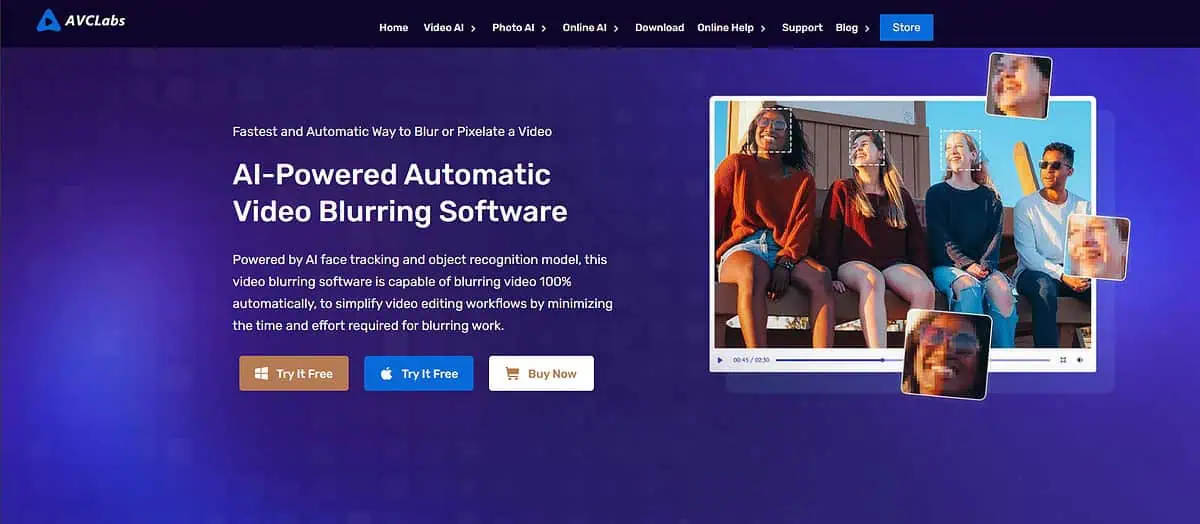
Video Blur AI היא אפליקציה נוספת של AVCLabs שמבטיחה טשטוש אוטומטי של רקע וידאו, פרצופים או כל אובייקט אתה בוחר בסרטונים שלך.
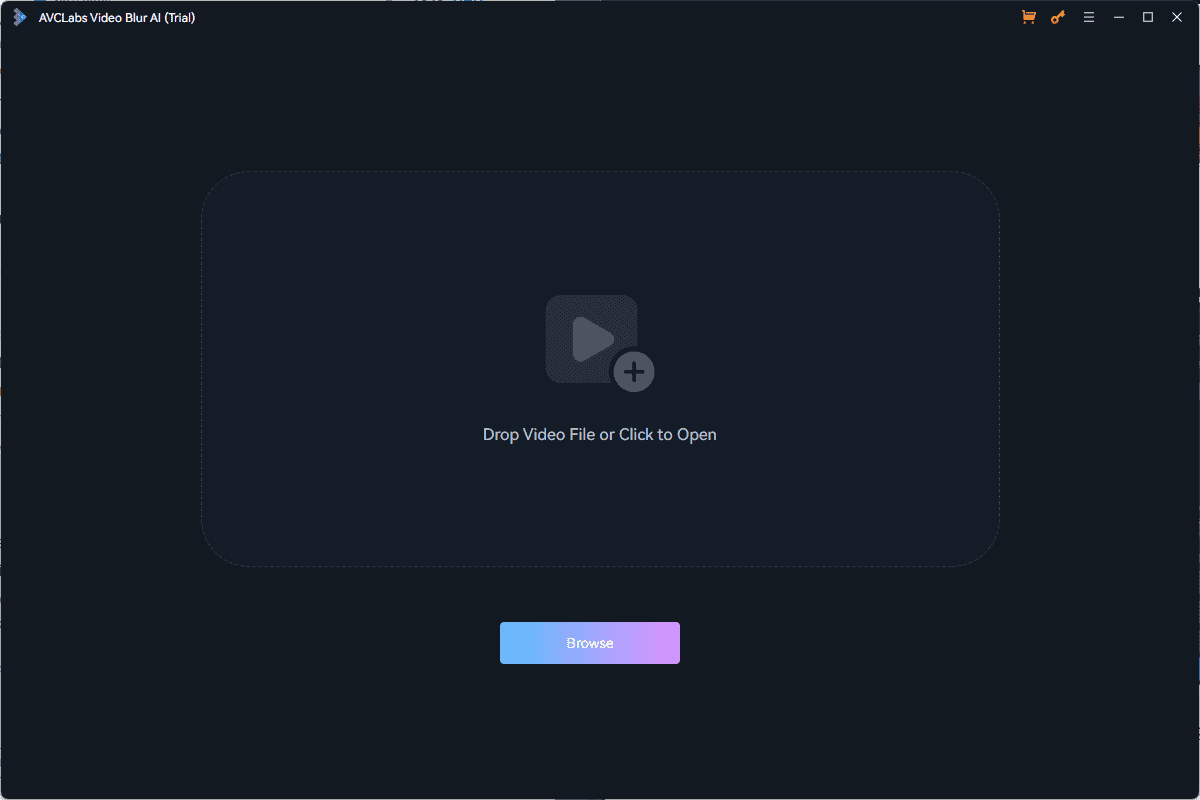
אתה יכול להתאים אישית את גודל הטשטוש, והאפליקציה יכולה להחיל את האפקט באופן אוטומטי. יתר על כן, אתה יכול להעלות בקלות את הסרטון שברצונך לטשטש באמצעותו גרירה ושחרור זה לתוך האפליקציה.
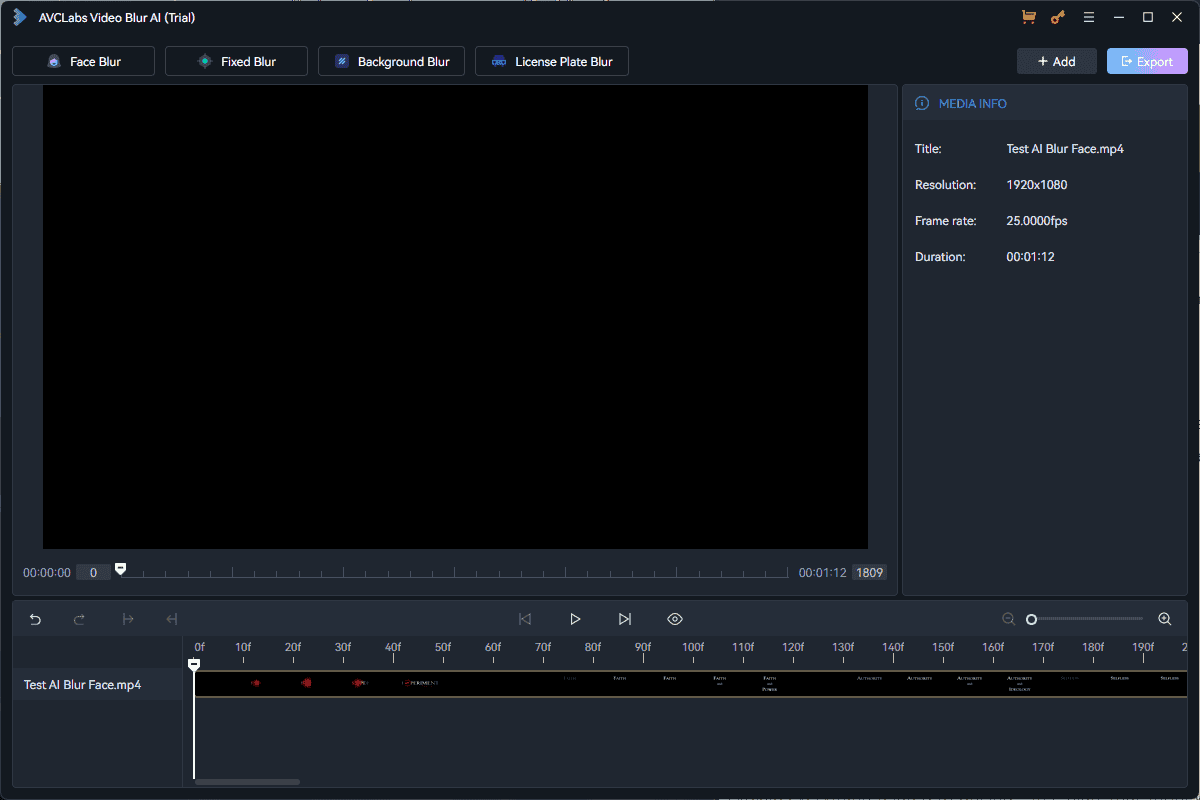
לכלי Video Blur AI יש גם כמה מודולים שונים:
- טשטוש פנים - מודול זה משתמש באלגוריתמים רבי עוצמה לזיהוי פנים כדי לזהות, לעקוב ולחלץ פנים אנושיות בסרטונים. אתה יכול אפילו לבחור פנים ספציפיות לטשטוש. הטשטוש זז אוטומטית עם התנועה בסרטון.
- טשטוש קבוע - זה עובד עם אזורים ספציפיים ואובייקטים סטטיים בסרטון.
- רקע לטשטש - כפי שהשם מרמז, מודול זה יכול לטשטש אוטומטית את הרקעים. זה מועיל במצבים שבהם אתה רוצה להדגיש את הדמות הראשית.
- טשטוש לוחית רישוי - זה משתמש זיהוי אוטומטי ומעקב אחר לוחיות רישוי.
למטה, אתה יכול לראות את טשטוש פנים מודול ואפשרויותיו.
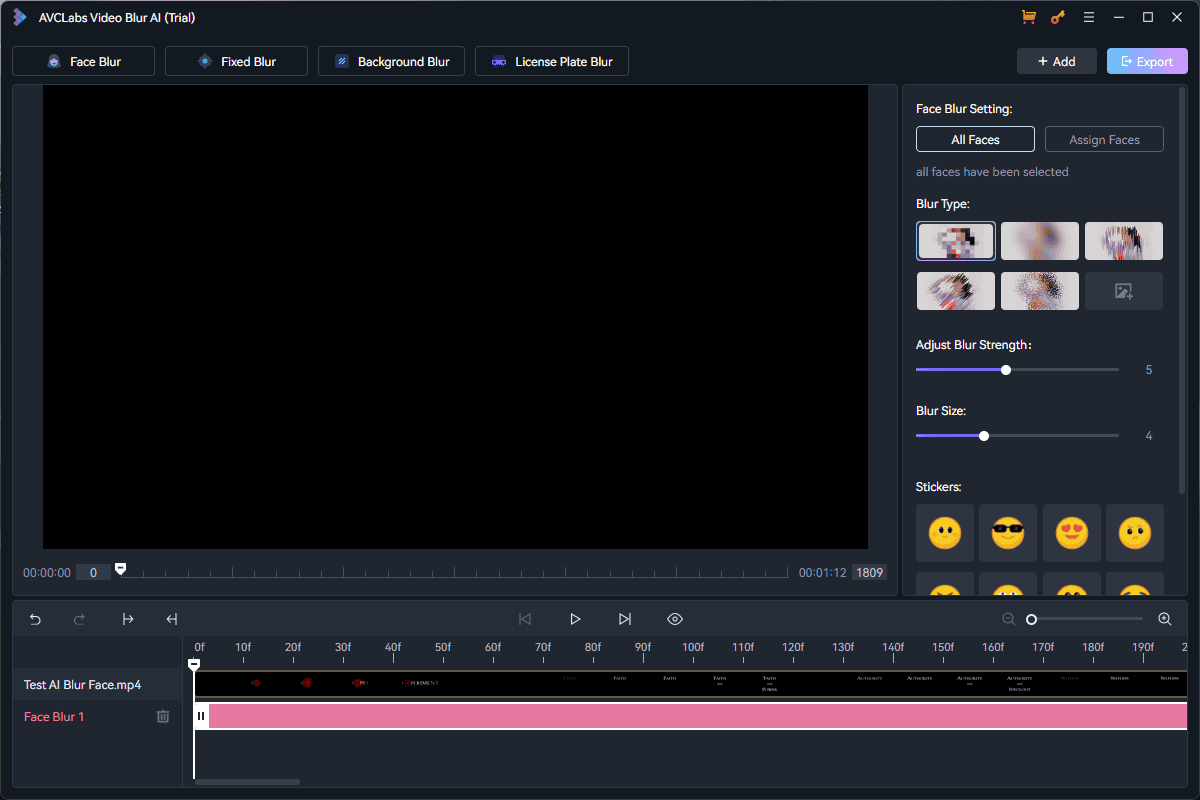
אתה יכול להתאים אישית את סוג, חוזק, גודל, וכו '.
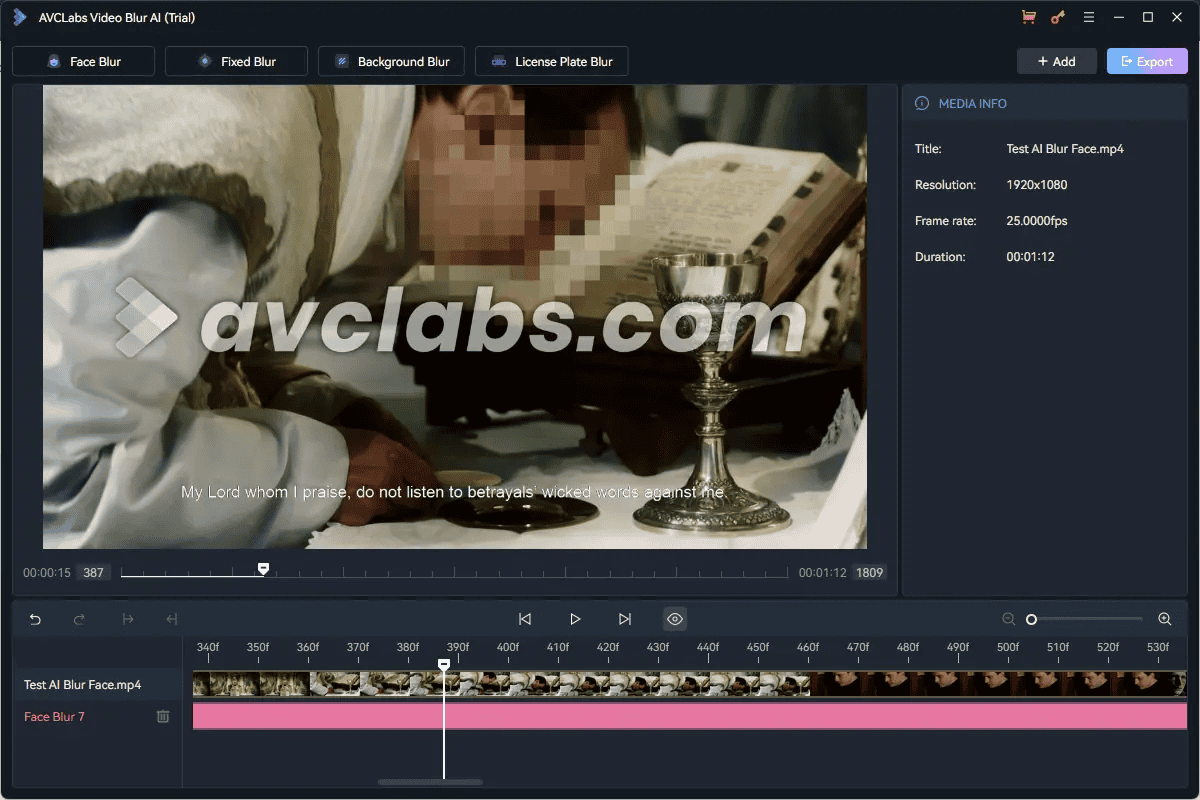
להלן התוצאות של מודול זה.
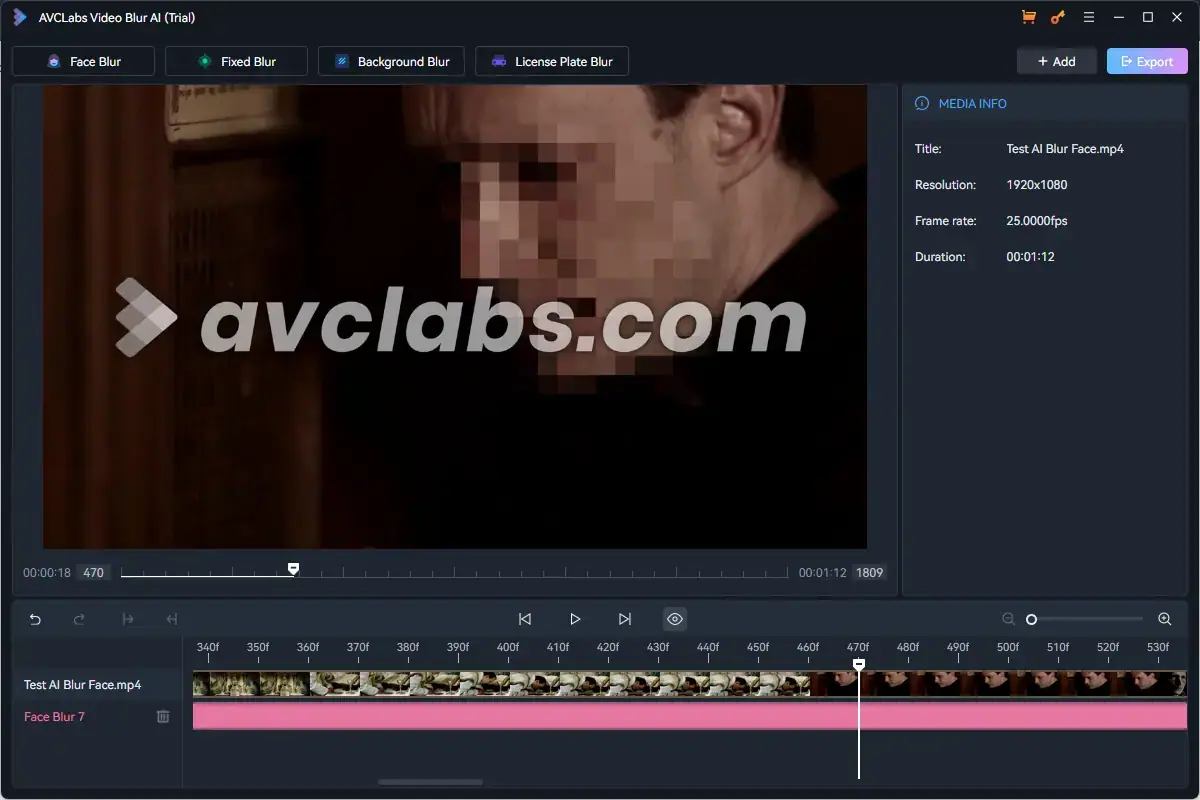
כפי שניתן לראות, זה עבד בצורה מושלמת.
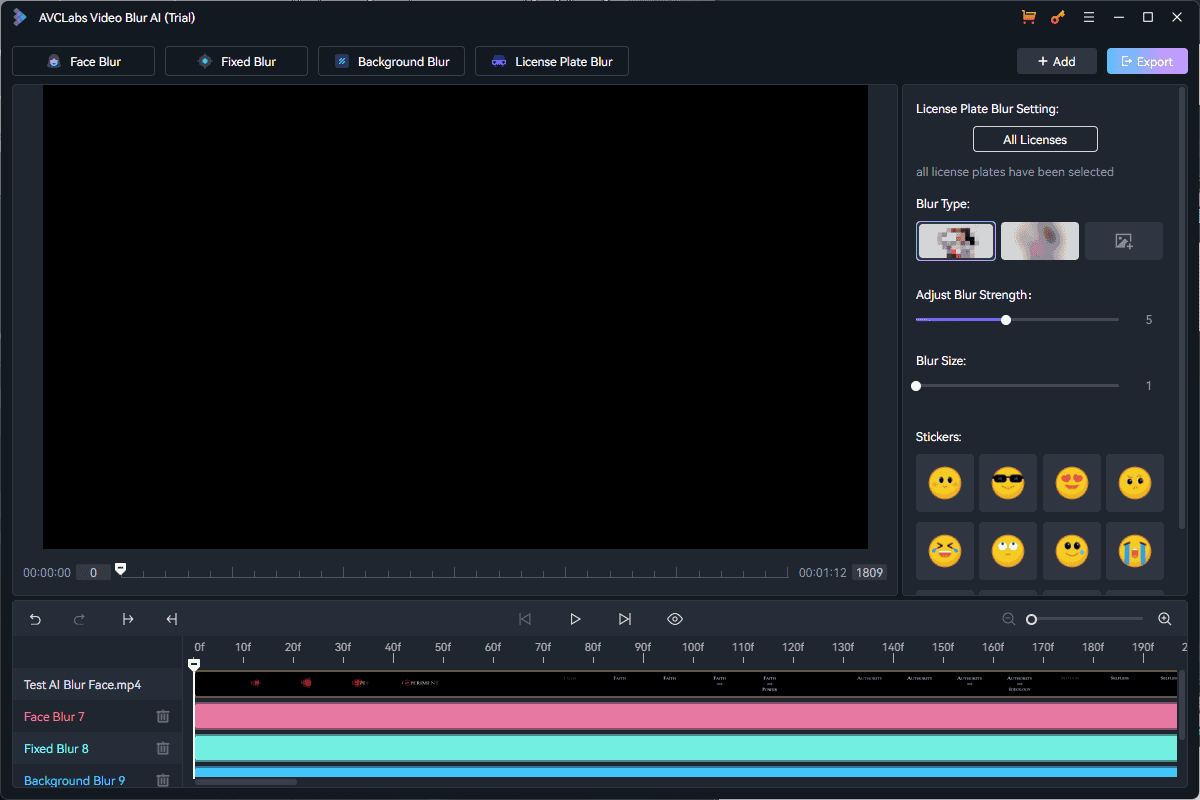
חקרתי גם את תכונת טשטוש הרקע, ואתה יכול לראות את התוצאות למטה.
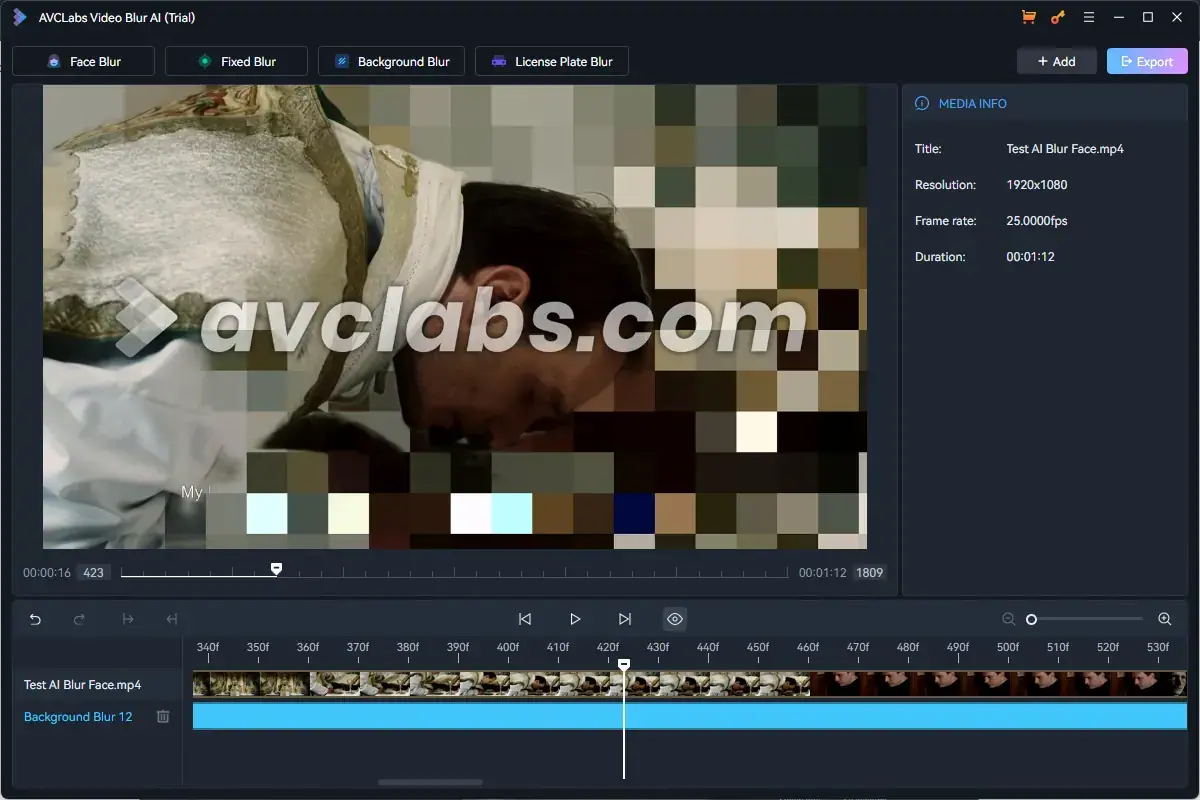
להלן דוגמה נוספת לתכונה זו.

כפי שאתה יכול לראות, הפנים ממש קופצים החוצה כי הרקע הוסר. לסיכום, אני יכול לציין בבטחה שתכונת הטשטוש פועלת כצפוי.
תכונה זו מבדילה את AVCLabs משאר המתחרים בתחום. Adobe Premiere Pro דורש ממך החל את אפקט הטשטוש באופן ידני.
II. Photo AI Tools
כדי לבדוק את היכולות של תוכנה זו בסקירת AVCLabs זו, השתמשתי בתמונה המטושטשת שתוכל לראות למטה.

כעת, כשהגדרת הבדיקה ברורה, הבה נבחן כל אחד מכלי עריכת תמונות בינה מלאכותית.
1. עורך תמונות AI (PhotoPro AI)
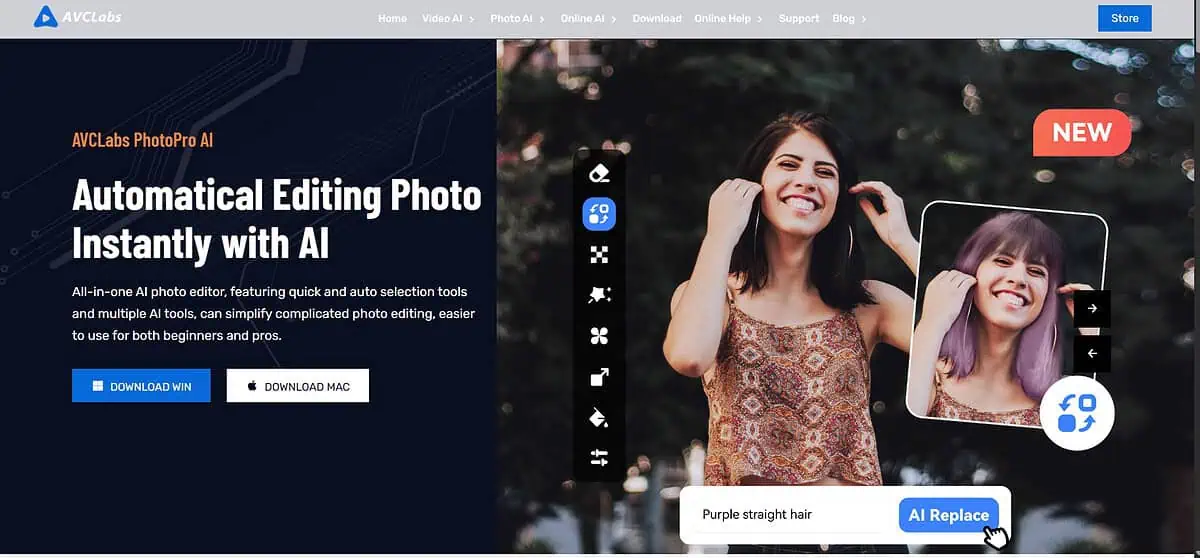
PhotoPro מציע כלי עריכת תמונות מצוינים המופעלים על ידי AI.
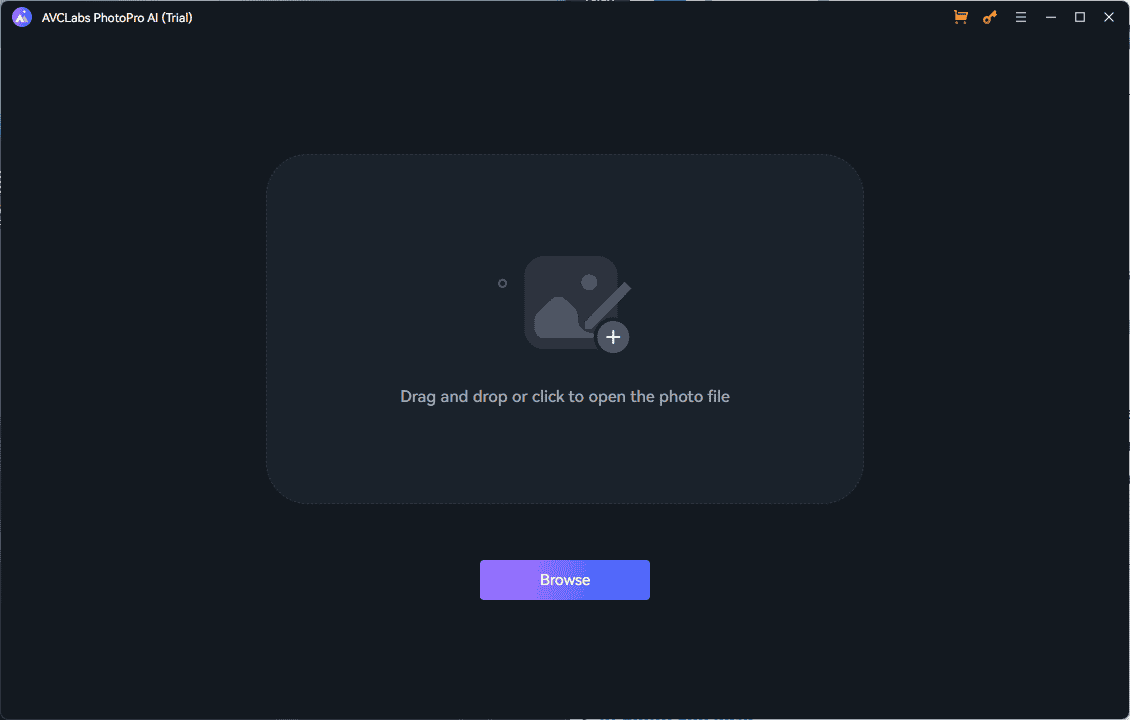
הנה כמה תכונות הבינה המלאכותית החיוניות ביותר של האפליקציה הזו:
- לצבוע - מסיר אלמנטים לא רצויים מתמונות.
- חלף - הוא מחליף כל אובייקט לא רצוי מהתמונה באובייקט חדש שנוצר בינה מלאכותית על ידי הזנת קלט טקסט.
- מאט - זה מאפשר לך לבחור ולחלץ אזורים ספציפיים (אנשים או אובייקטים) מהרקע המקורי שלהם.
תכונות חשובות אחרות כוללות להנות, לְסַגְנֵן, צביעה, יוקרתי, ו גוון.
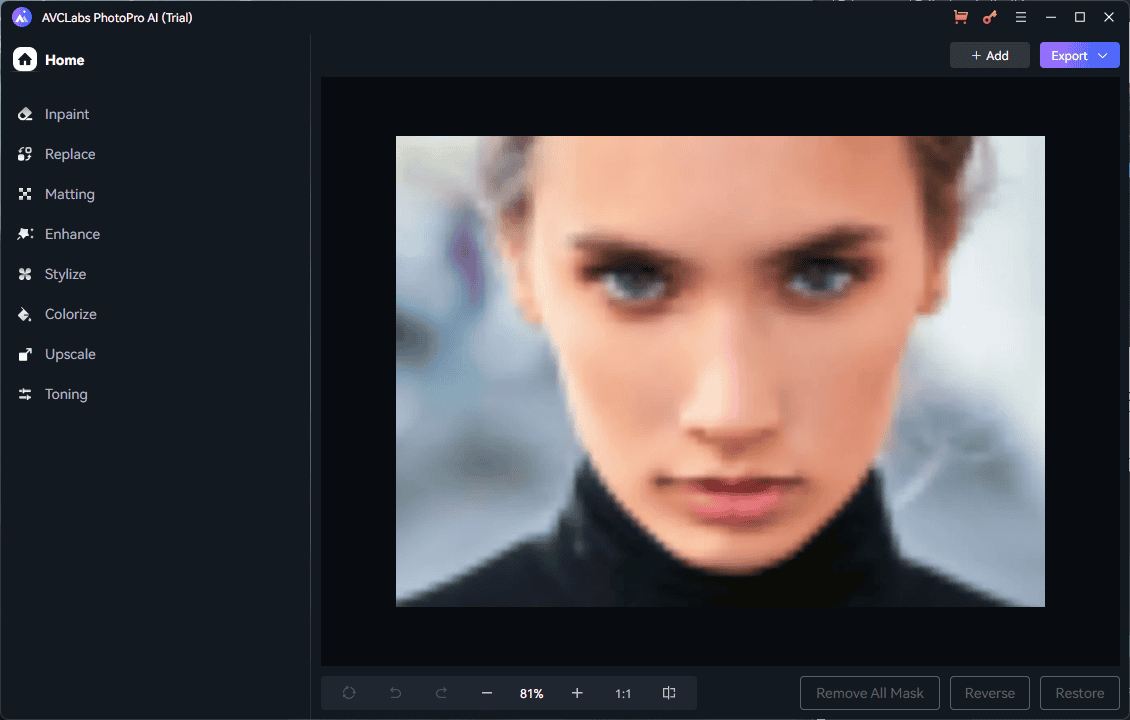
תכונות אלו מכסות כמעט את כל צרכי עריכת התמונות, אפילו עבור המשתמשים המנוסים ביותר.
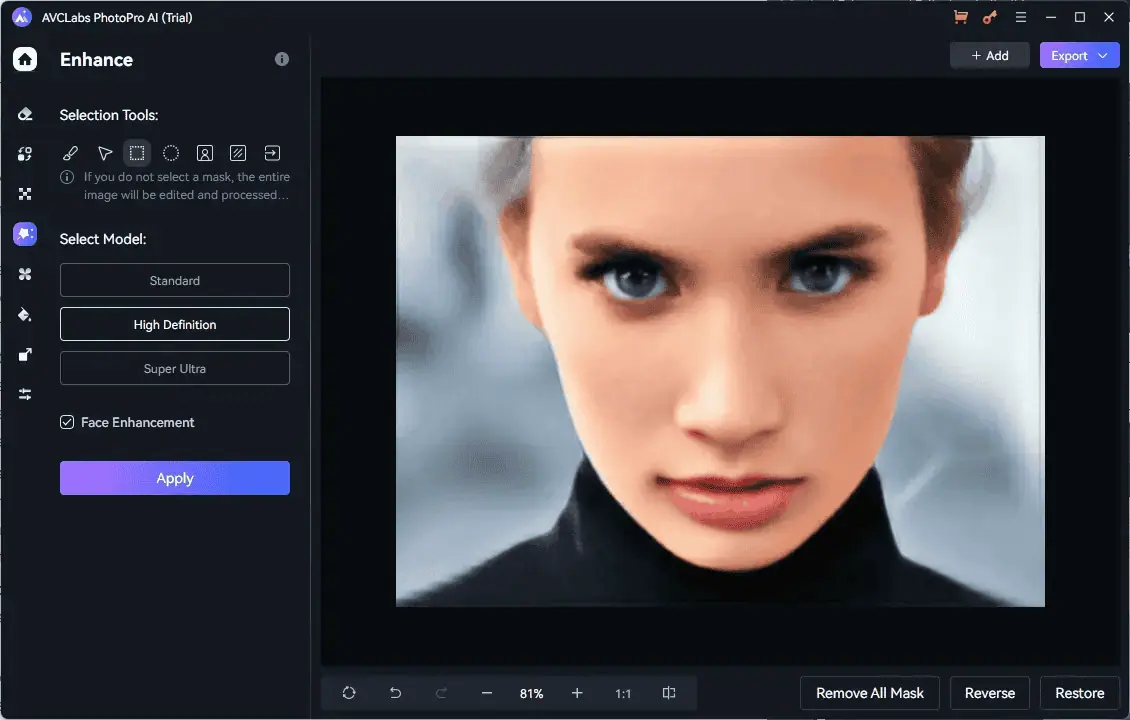
ברגע שאתה מעלה את התמונה שלך, אתה יכול השתמש בסרגל הצד כדי לבחור את המודול. בחרתי את להנות תכונה כי התמונה שבה השתמשתי כדי לבדוק את האפליקציה הזו הייתה מטושטשת.

כפי שניתן לראות מהתמונה שהתקבלה, האיכות השתפרה בהשוואה למקור.
בניגוד ל-Adobe Photoshop, זה קל מאוד לשימוש ואין לו כמעט עקומת למידה. עם זאת, לפוטושופ יש מגוון רחב יותר של כלי עריכה.
2. AI Photo Enhancer
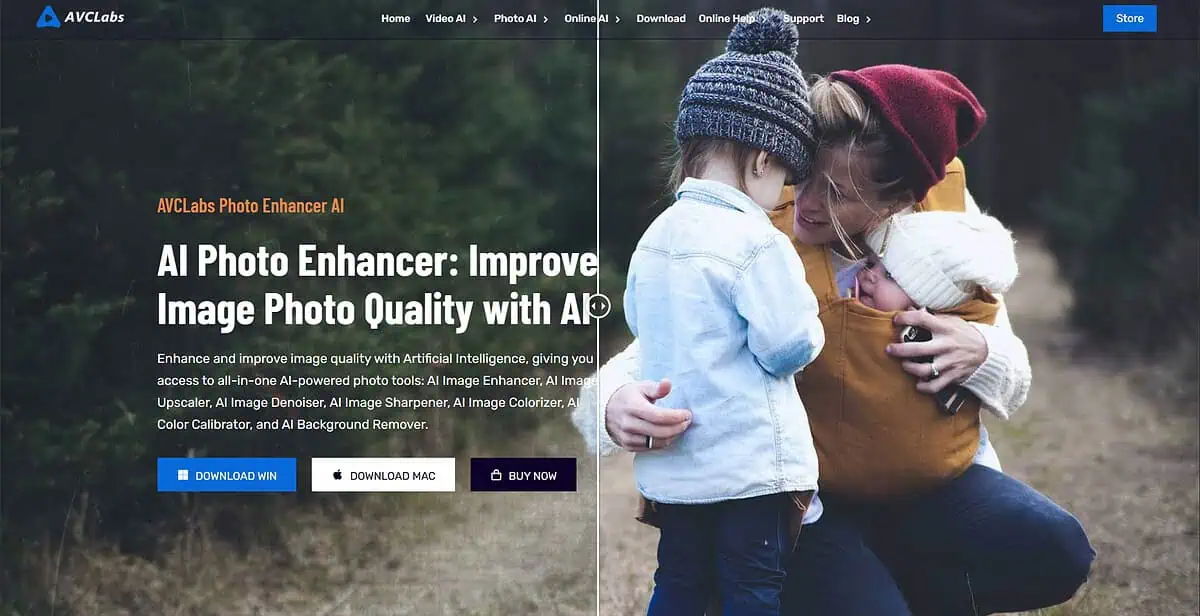
תכונה זו משתמשת ב-AI כדי לעזור לך לייעל את איכות התמונות שלך. זה מסיר רעש, תבואה, חפצים, ו לטשטש ו מחדד זה לתמונה חדה יותר.

לאחר העלאת התמונה לאפליקציה, תוכל להשתמש ב- רשימת תכונות, הגדרות דגם, ו הגדרות תמונה כדי להתאים אישית את תהליך השיפור שלך.
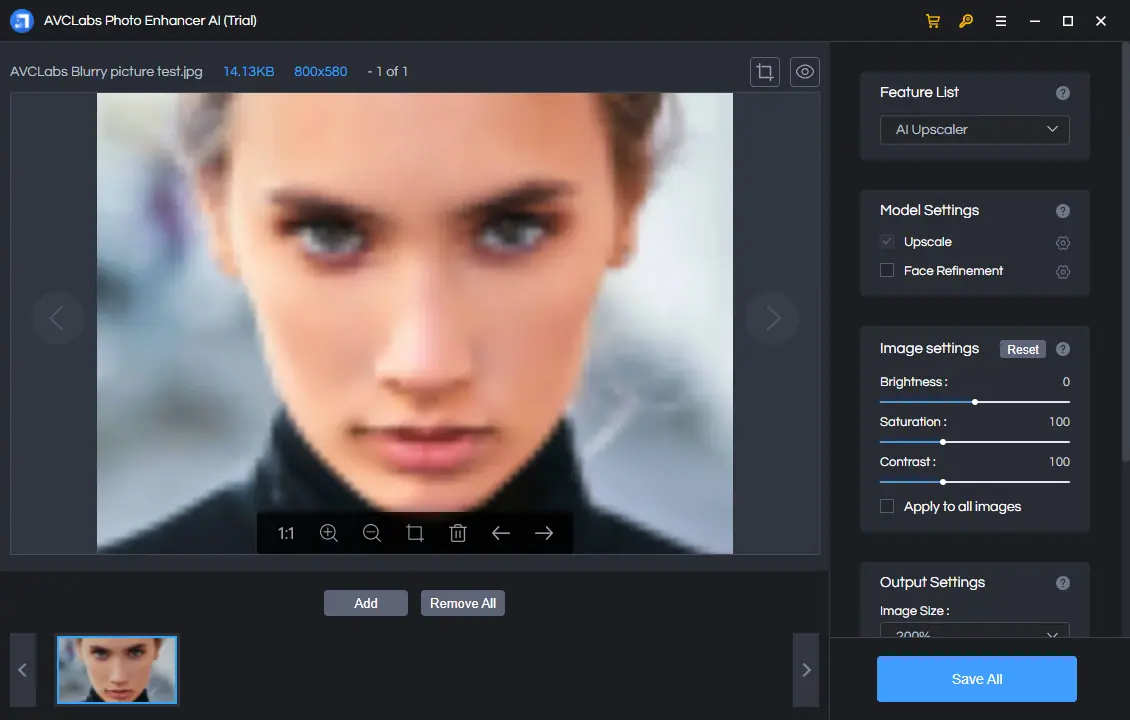
להלן, אתה יכול לראות את ההשפעה של AI יוקרתי מודול. התמונה השתפרה במידה ניכרת מהמקור.
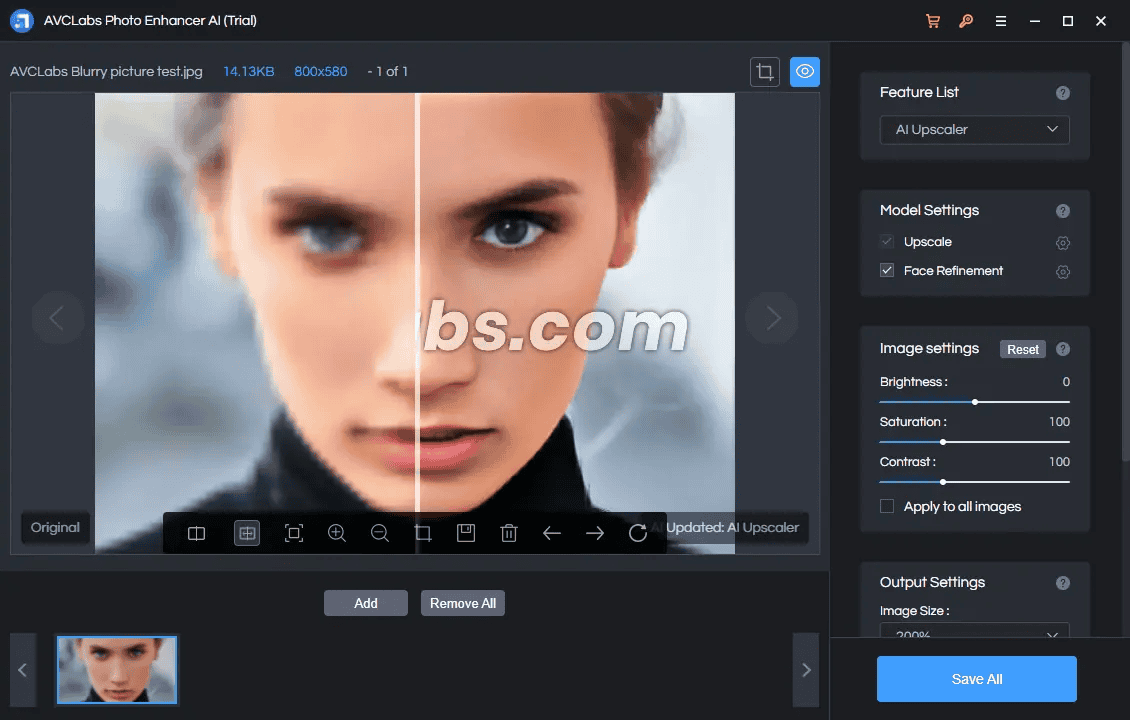
המפתחים כללו גם א שחזור פנים בינה מלאכותית וכלי ריטוש. החברה טוענת שהאפליקציה יכולה לשדרג תמונות עד 400% מבלי לאבד איכות.
בנוסף, כך נראית התמונה עם ה-AI Denoiser.
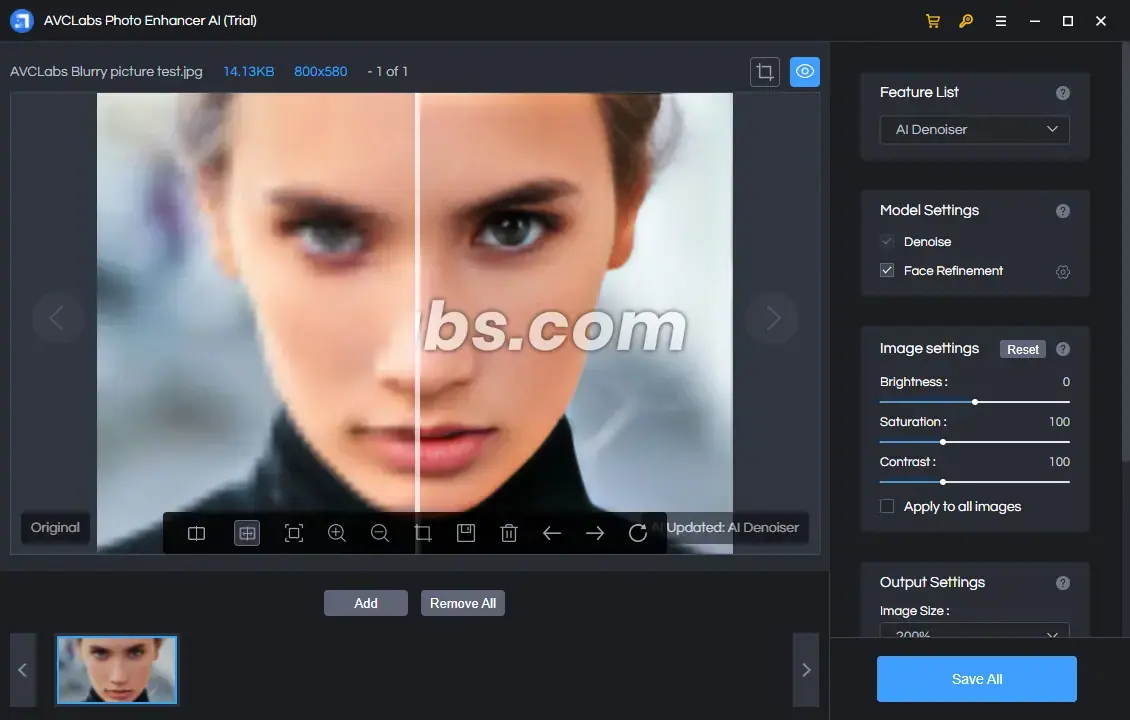
למטה, אתה יכול לראות את התמונה המלאה לאחר אופטימיזציה.
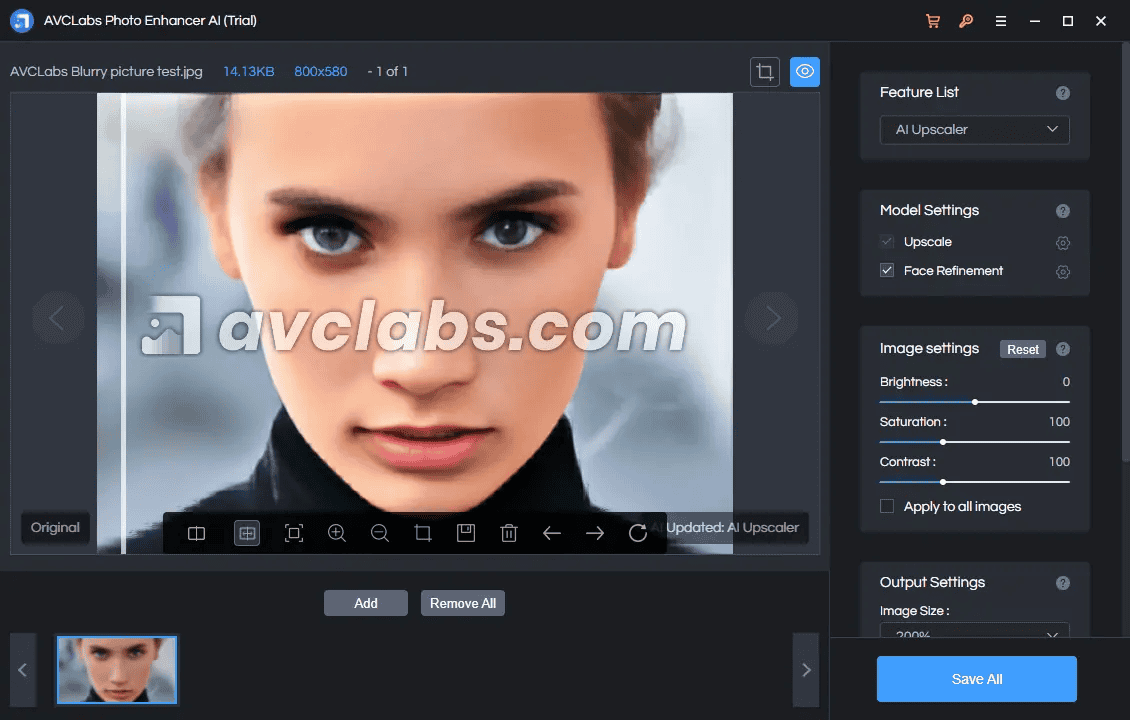
ה-Image Enhancer הוכיח זאת זה יכול לשפר אפילו כמה מהתמונות הגרעיניות ביותר.
בהשוואה לכלים אחרים כמו Gigapixel AI, AVCLabs עדיין מנצח לדעתי. Gigapixel AI עוזר לך להגדיל באופן טבעי את רזולוציית התמונה, בעוד ש-AVCLabs מספק זיהוי פנים של AI, שחזור פנים בינה מלאכותית, חידוד פנים בינה מלאכותית וכו'.
III. כלי AI מקוונים
1. מסיר אובייקטים בינה מלאכותית
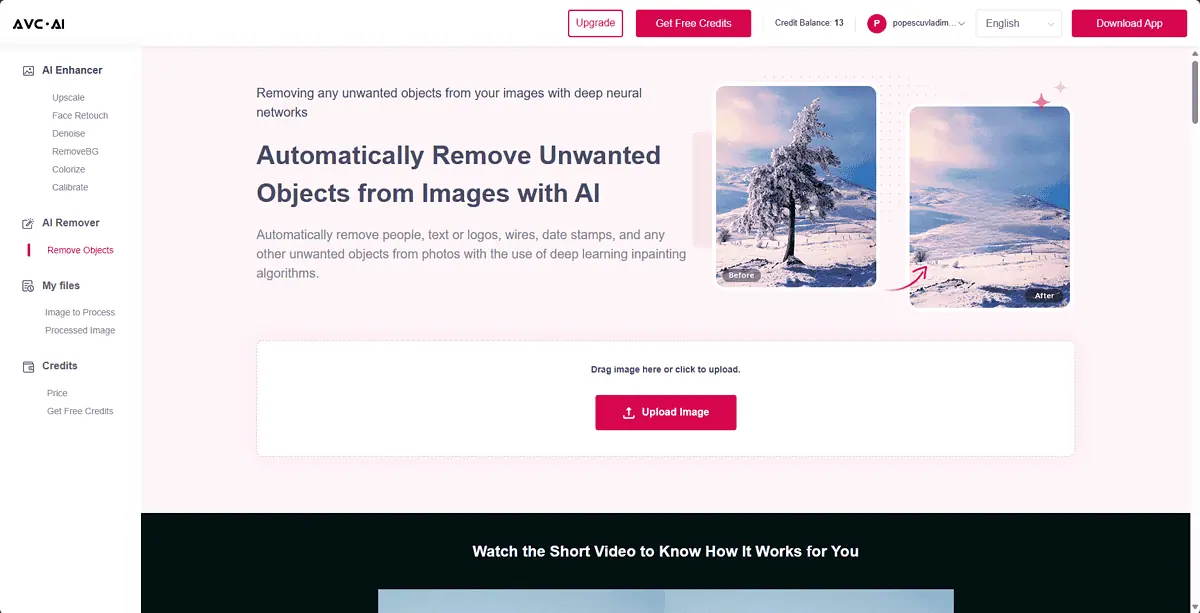
מסיר אובייקטים בינה מלאכותית הוא כלי מקוון מבית AVCLabs עוזר לך להסיר אובייקטים מתמונות בתוך הדפדפן שלך.
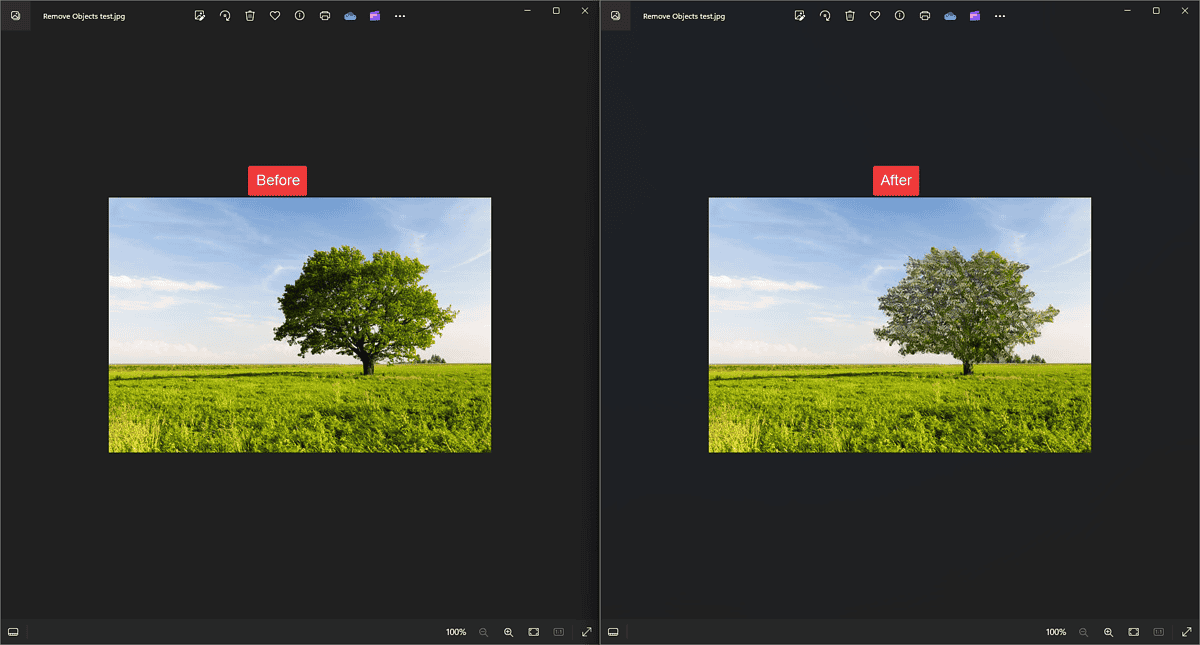
למרבה הצער, זה לא הצליח להסיר את העץ מתמונת הבדיקה. זה פשוט שינה את המבנה של האזור המסומן, מבלי להסיר אותו.
2. AI Image Upscaler
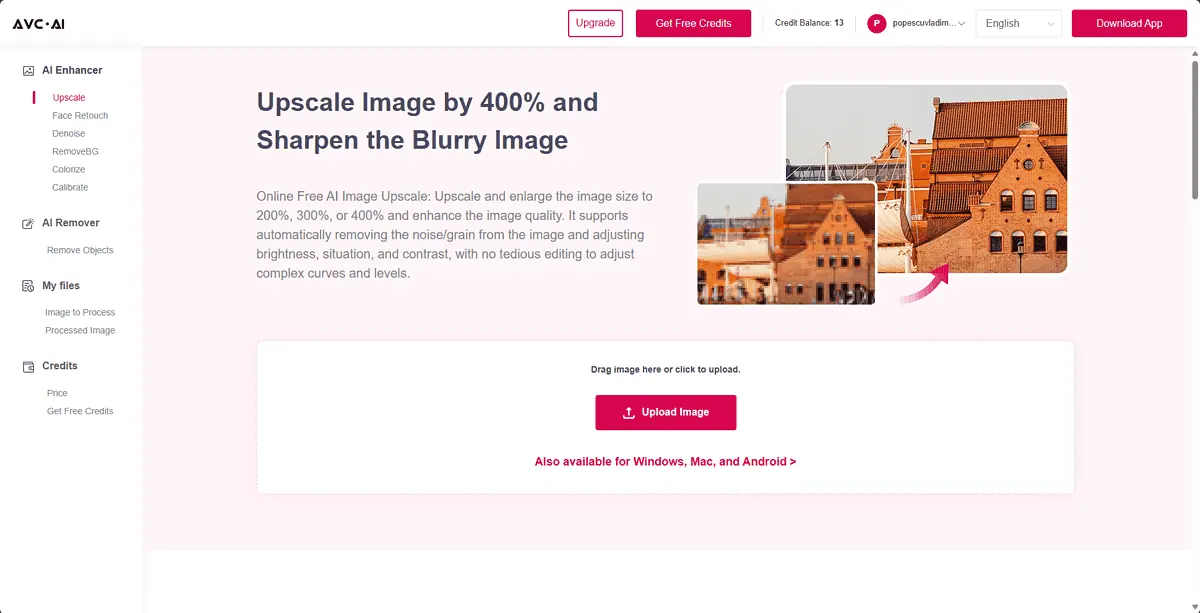
תכונת AI Image Upscaler טוענת לכך תמונות יוקרתיות ב-400%. לאחר בדיקתו, אני יכול להסיק בבטחה שהתוצאה משופרת במידה ניכרת.

עם זאת, זה לא מושלם. ה הבעיה היא שה-AI לא מילא את האזורים כמו שצריך, אז התמונה שהתקבלה נראית מוזרה.
3. חידוד פנים בינה מלאכותית
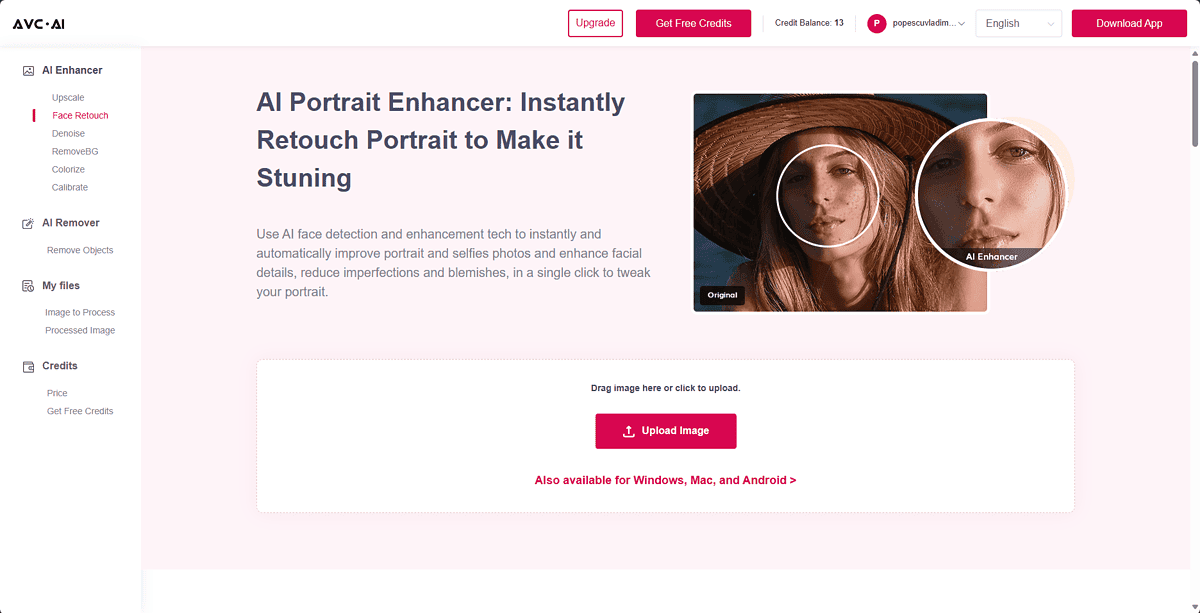
הכלי המקוון AI Face Refinement אמור לעשות זאת בצע אופטימיזציה של התמונות שלך לקבלת התוצאות הטובות ביותר על ידי הסרת פגמים או פגמים.
לרוע המזל, נראה שהשירות לא עובד כמו שצריך. בכל פעם שאני מעלה תמונה, מוצגים לי התפריטים למטה.
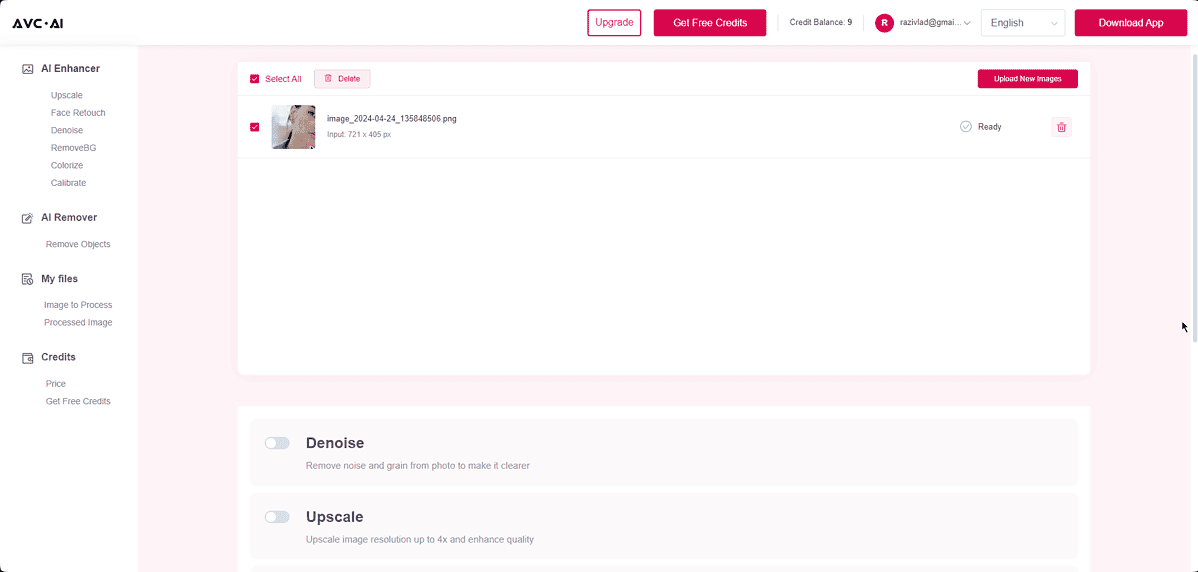
כפי שניתן לראות, אני לא יכול לגשת לתכונות ריטוש פנים, למרות שהם מופיעים בעץ הניווט הימני.
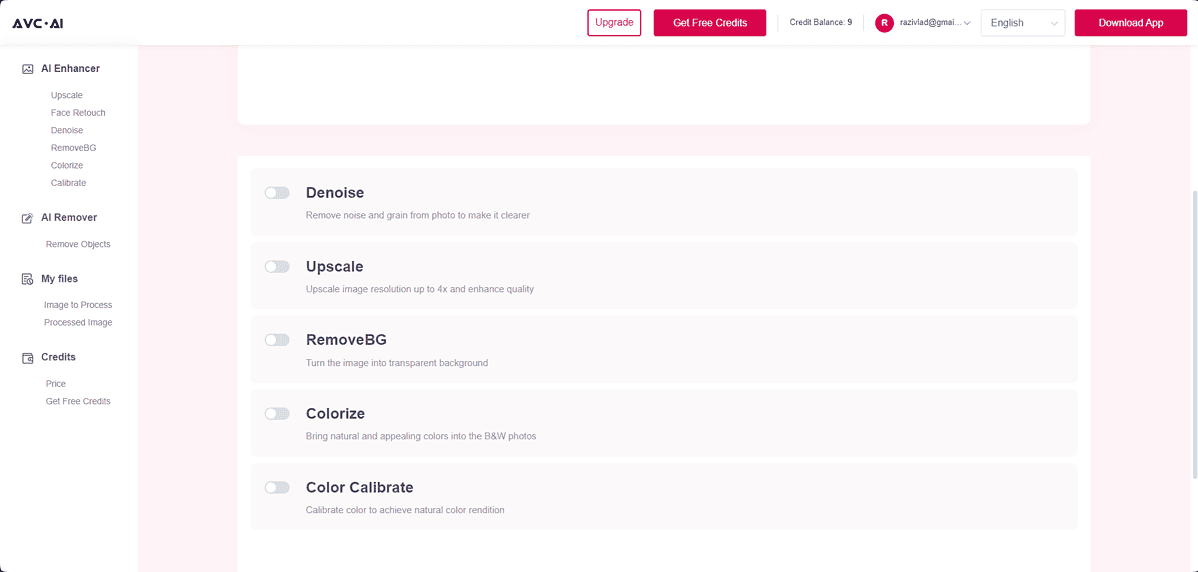
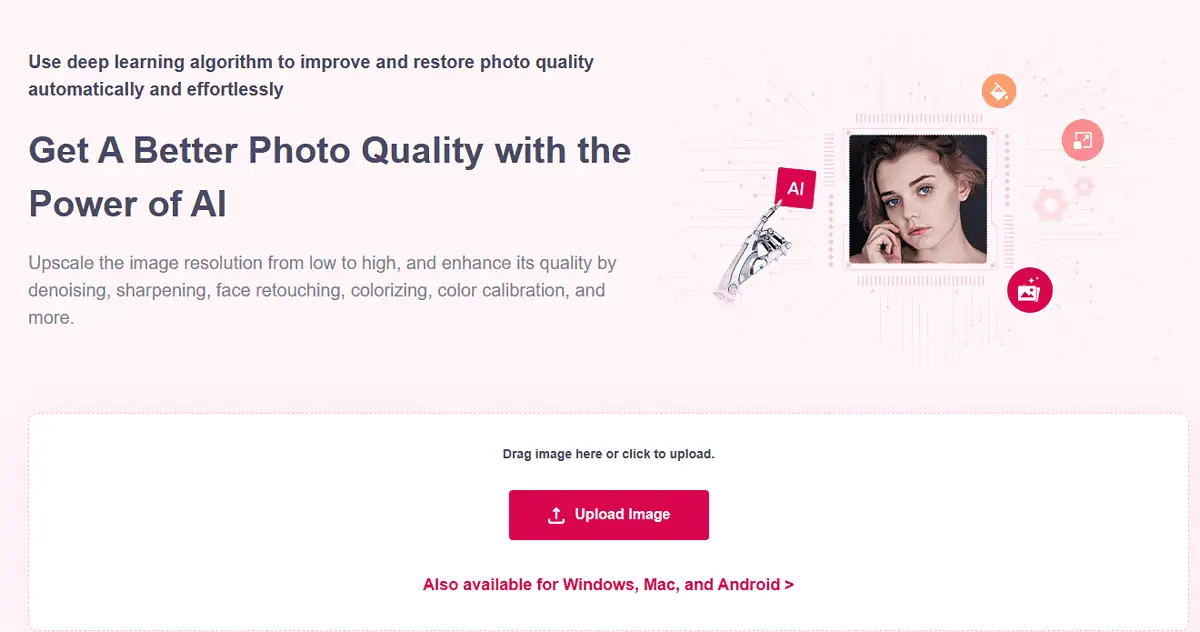
זהו כלי מקוון שיכול במהירות לשפר את איכות התמונות שלך.
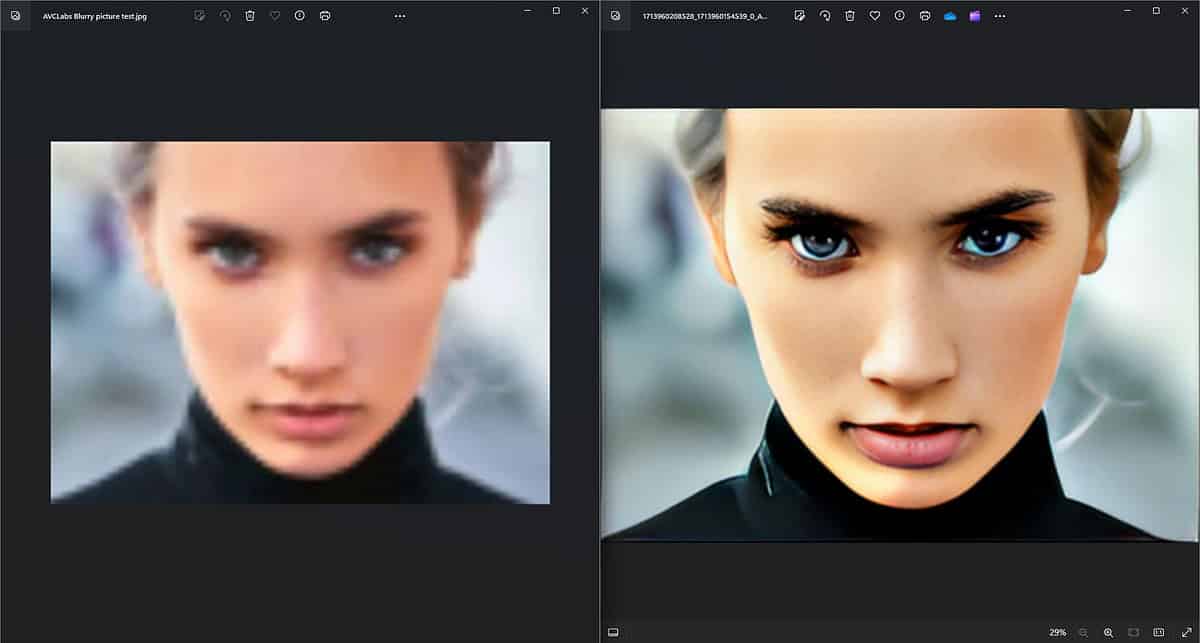
כפי שאתה יכול לראות, Image Enhancer עבד היטב, והתוצאות מדברות בעד עצמן.
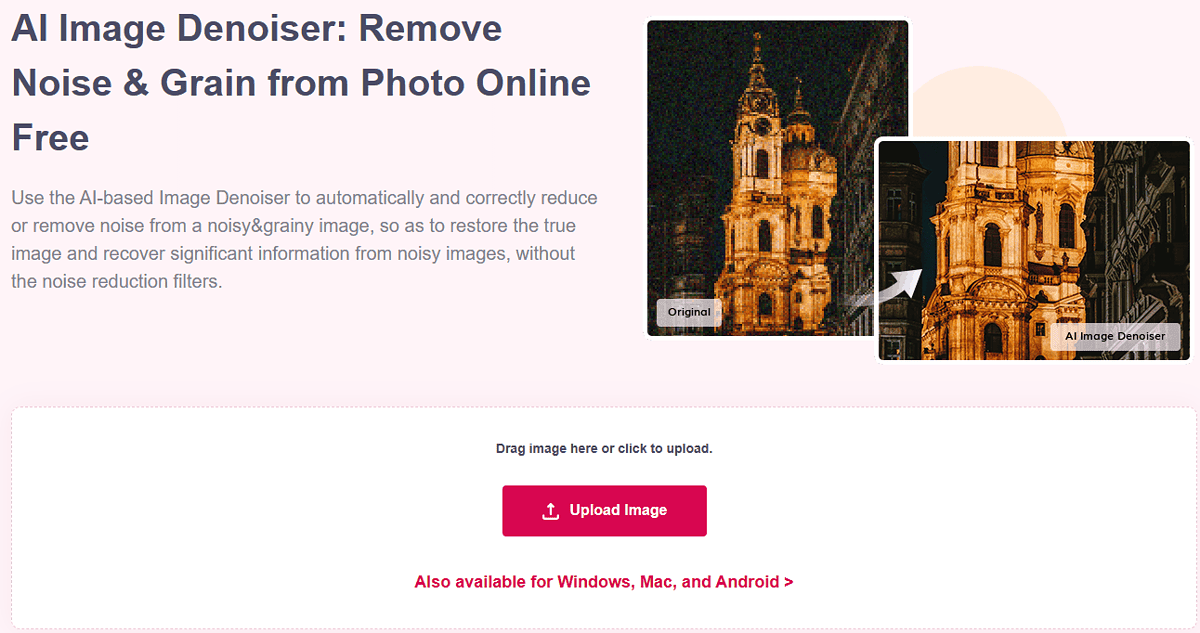
ה-AI Image Denoiser מסיר גרגרים או רעש מהתמונות לתוצאות מדוייקות ופריכות יותר.
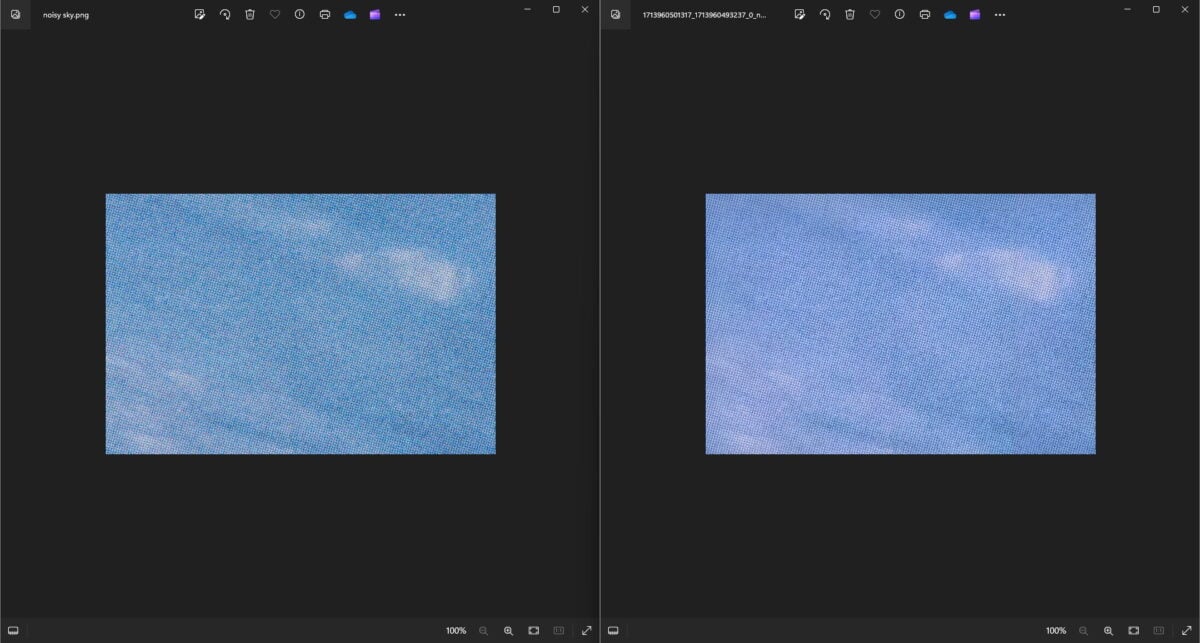
למרבה הצער, השירות הזה לא שיפר בהרבה את תמונת השמיים הרועשים, אבל זה שינה את הגוון שלו.
6. AI Photo Restorer & Colorizer
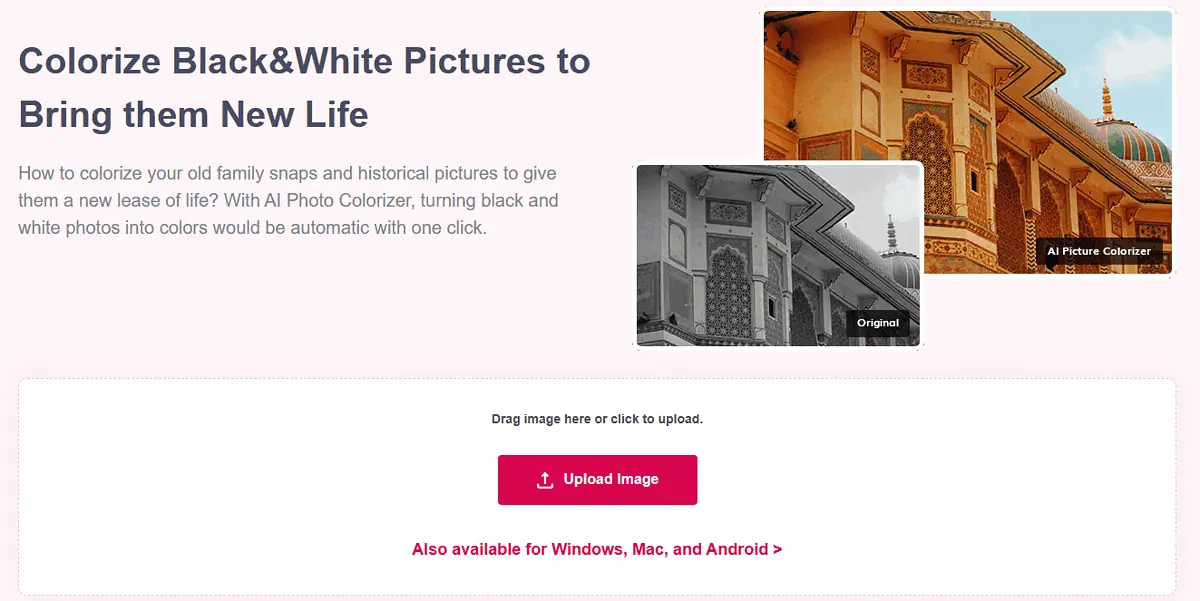
תכונה זו מאפשרת לך להחזיר תמונות ישנות לחיים ו לצבוע אותם להופיע עדכני יותר. זה שימושי במיוחד עבור אנשים שרוצים לרענן את תמונות הילדות שלהם.

כפי שניתן לראות מהתוצאות, ה-AI Colorizer עבד, למרות שהצבעים נראים קצת לא טבעיים.
כיצד להשתמש ב-AVCLabs?
הנה איך להשתמש בתכונות הבולטות של האפליקציה, אחת אחת:
1. וידאו Enhancer AI
- הורדה, להתקין, ו לפתוח Video Enhancer AI במחשב שלך.
- גרור ושחרר את הסרטון המטושטש שלך בתוך האפליקציה.
- לחץ על התפריט הנפתח Presets ובחר את האפקט הרצוי.
- התאם אישית את תְפוּקָה הגדרות.
- בדוק את האפשרויות המועדפות עליך מרשימת התכונות.
- שנה את הגדרות וידאו בהתאם לצרכים שלך.
- בחר את פורמט פלט, Bitrate, קוֹדַאִי, ו נתיב פלט, ולחץ על התחל לעבד.
- חכה כדי שהאפליקציה תעבד את הסרטון.
- לחץ על הצג קובץ פלט אפשרות, והפעל את הסרטון באופן מקומי.
2. וידאו טשטוש AI
- הורדה, להתקין, ו לפתוח וידאו טשטוש AI.
- גרור ושחרר הסרטון שברצונך לערוך בתוך האפליקציה.
- הפעל את סוג הטשטוש אתה רוצה מהרשימה העליונה. אני אלך עם טשטוש פנים למבחן זה. (כל אפשרות תוסיף אפקט לרצועת הווידאו).
- אתה יכול התאם אישית את האפשרויות מתפריט הצד, כגון אם האפקט מוחל על כל הפנים או על אלה מסוימים, סוג הטשטוש, חוזק וגודל.
- לחץ לְשַׂחֵק לחצן, ולהמתין לסיום התהליך.
- נְקִישָׁה יצוא כדי להוריד אותו.
3. PhotoPro AI
- הורדה, להתקין, ו לפתוח Photo Pro AI.
- גרור ושחרר התמונה שברצונך לחדש בתוך האפליקציה.
- הפעל את סוג האפקט הרצוי בסרגל הצד השמאלי. אני בחרתי את אנהאןאפשרות ce.
- התאם אישית כל פורמט והגדרות הורדה מהתפריט. אני בחרתי מסוג High Definition עבור הדגם והפעיל את תכונת שיפור פנים.
- ואז לחצתי על החל כפתור, והאפליקציה לקחה כמה שניות להראות לי את התוצאה.
- נְקִישָׁה יצוא, ו שמור תמונה כדי להוריד את התוצאה.
4. AI Photo Enhancer
- הורדה, להתקין, ו לפתוח AI Photo Enhancer.
- גרור ושחרר התמונה שברצונך לשפר.
- אתה יכול להתאים אישית את האפקטים מהתפריט בצד ימין. אתה יכול גם לבחור מתוך רשימת תכונות, להפעיל את הגדרות הדגם, ו להתאים אישית את הגדרות התמונה ו תפוקה.
- לאחר שתהיה מרוצה מההגדרות, לחץ על שמור הכל לַחְצָן.
- המתן עד לסיום התהליך, ולאחר מכן פתח את התמונה שהורדת.
מחיר כרטיס
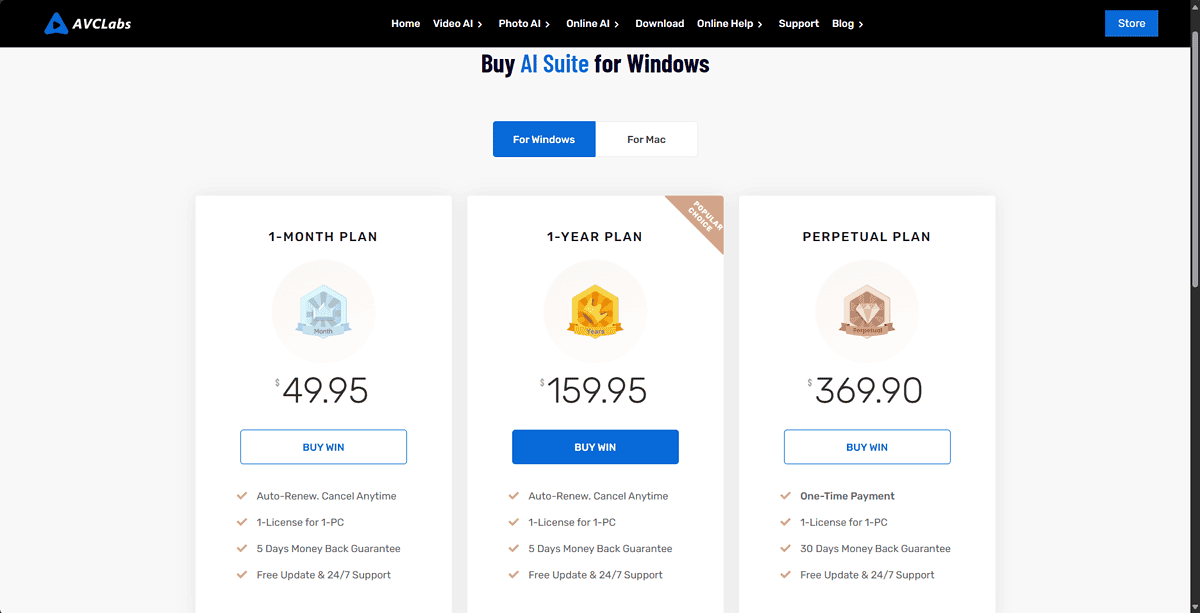
למטה, אתה יכול לראות את אפשרויות תמחור של AVCLabs:
- תוכנית 1 חודשים - במחיר של $49.95 והוא כולל עדכונים בחינם ו מנשא 24 / 7. התוכנית מתחדשת אוטומטית מדי חודש, אך ניתן לבטל אותה בכל עת. אתה מקבל גם א כסף בחזרה להבטיח-יום 5.
- תכנית 1 שנים - במחיר של $159.95, ואניכולל את אותן תכונות כמו התוכנית לחודש אחד, ועם אותה אחריות להחזר הכסף של 5 ימים.
- תוכנית נצח - מחיר ב 369.90 $, תוכנית זו מציעה גישה לכל החיים ל-AVCLabs AI Suite והוא כולל עדכונים בחינם ו תמיכה 24/7. זה דורש תשלום אחד בלבד, ואתה גם מקבל א כסף בחזרה להבטיח-יום 30.
סקירת AVCLabs - פסק דין
לאחר בדיקה מעמיקה, להלן המסקנות שלי:
- Video Enhancer AI – הביצועים של הכלי הזה היו מכריע. ניסיתי את הדגמים Standard ו-Ultra Multi-Frame, אבל השיפורים בקושי ניכרו. זה עשוי להניב ביצועים טובים יותר עם סרטונים פחות מטושטשים, אבל זה לא ענה על הציפיות שלי למבחן הזה.
- וידאו טשטוש AI - הכלי הזה התפקד ממש טוב. תכונת הזיהוי והטשטוש האוטומטיים פעלה בצורה חלקה, מה שהופך אותה לבחירה אמינה לשמירה על פרטיות הווידאו.
- Photo Pro AI - הכלי הזה עבד כמצופה והראה שיפורים משמעותיים באיכות התמונה שהועלתה. השתמשתי בדגם High-Definition במהלך הבדיקה, והתוצאות היו משביעות רצון.
- AI Photo Enhancer – גם המשפר הזה ביצע בצורה הגונה. זה שיפר את איכות התמונה שהועלתה.
- הכלים המקוונים - היו פגע או החמצה. לא מעט מהם לא עבד כמו שפורסם.
לסיכום, חבילת הכלים AVCLabs היא תיק מעורב. חלק מהתכונות דורשות שיפורים עבור שירות זה כדי לספק את כל צרכי העריכה שלך.
זה תלוי בך להחליט אם הפלטפורמה הזו בשבילך. אני מקווה שסקירת AVCLabs זו תעזור לך להגיע להחלטה.
מה דעתכם על הסוויטה הזו? שתף את דעתך בתגובות למטה!